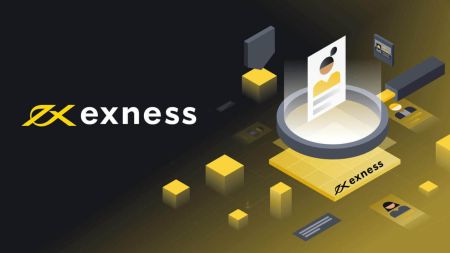So melden Sie sich an und zahlen Geld bei Exness ein
Dieser Leitfaden führt Sie durch den Prozess der einfachen Anmeldung bei Ihrem Exness-Konto und der einfachen Einzahlung von Geld.
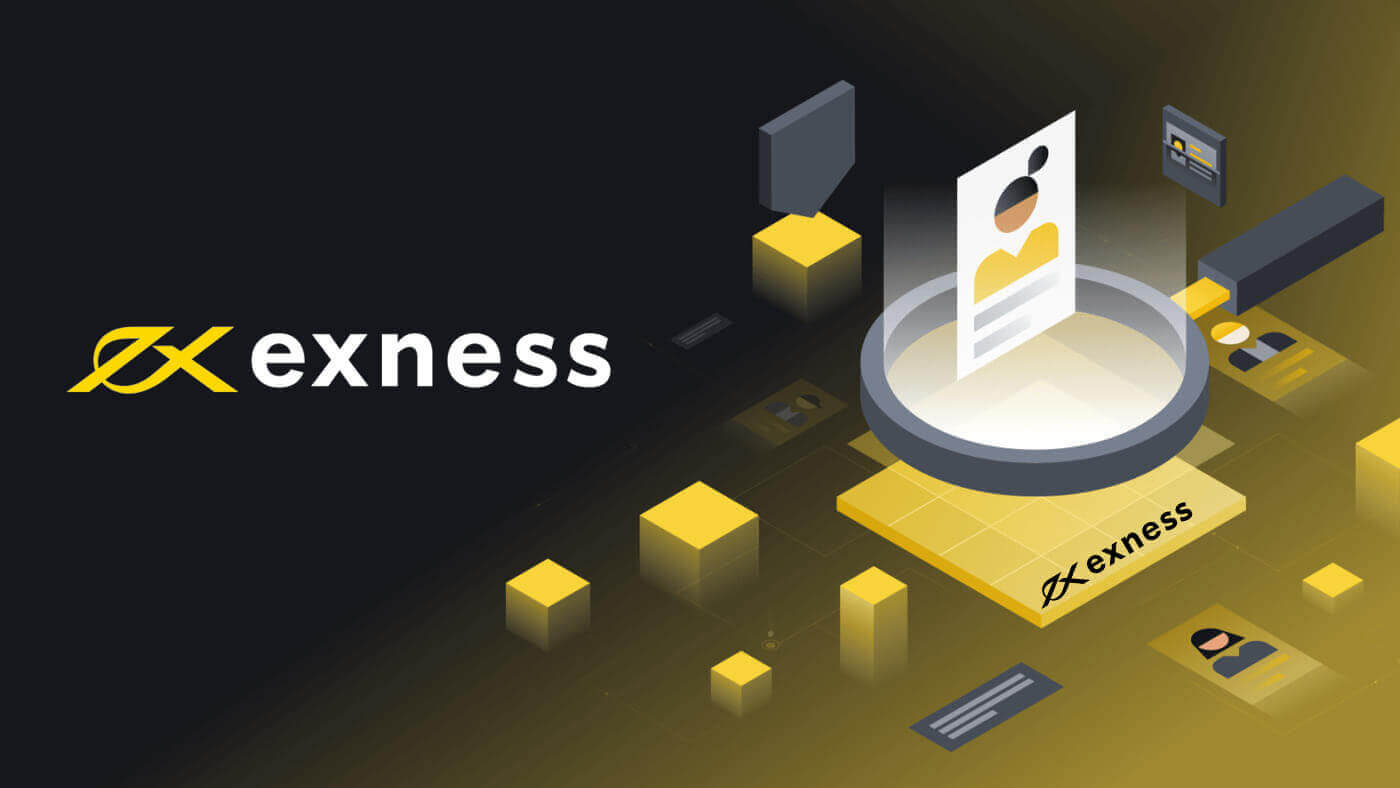
So melden Sie sich bei Exness an
Anmeldung bei der Handelsplattform: MT4
Es ist ganz einfach, sich bei MT4 anzumelden. Wenn Sie das tun möchten, müssen Sie die folgenden Schritte ausführen:
Wenn Sie direkt in Ihrem Browser handeln möchten, klicken Sie auf „Handeln“ – „MT4 WebTerminal“. 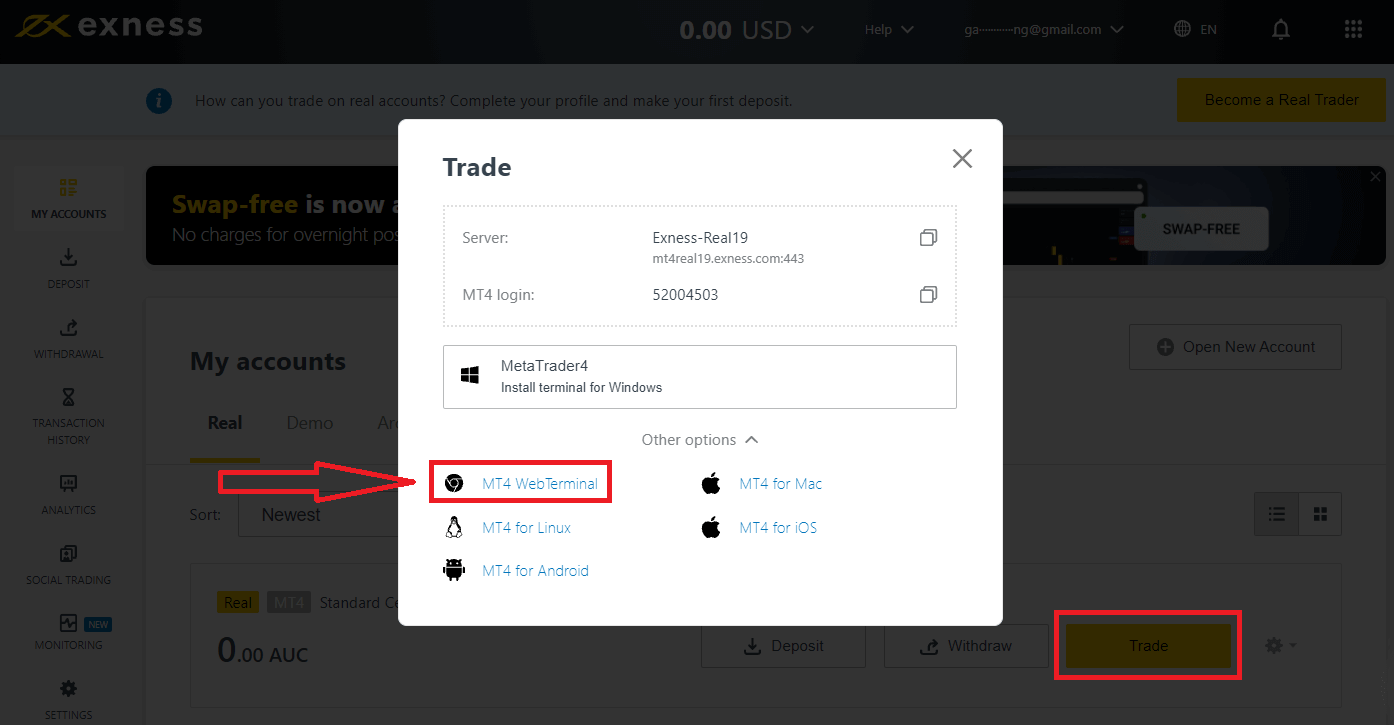
Sie sehen die neue Seite unten. Sie zeigt Ihren Login und Server an. Geben Sie einfach Ihr Passwort ein und klicken Sie auf „OK“. 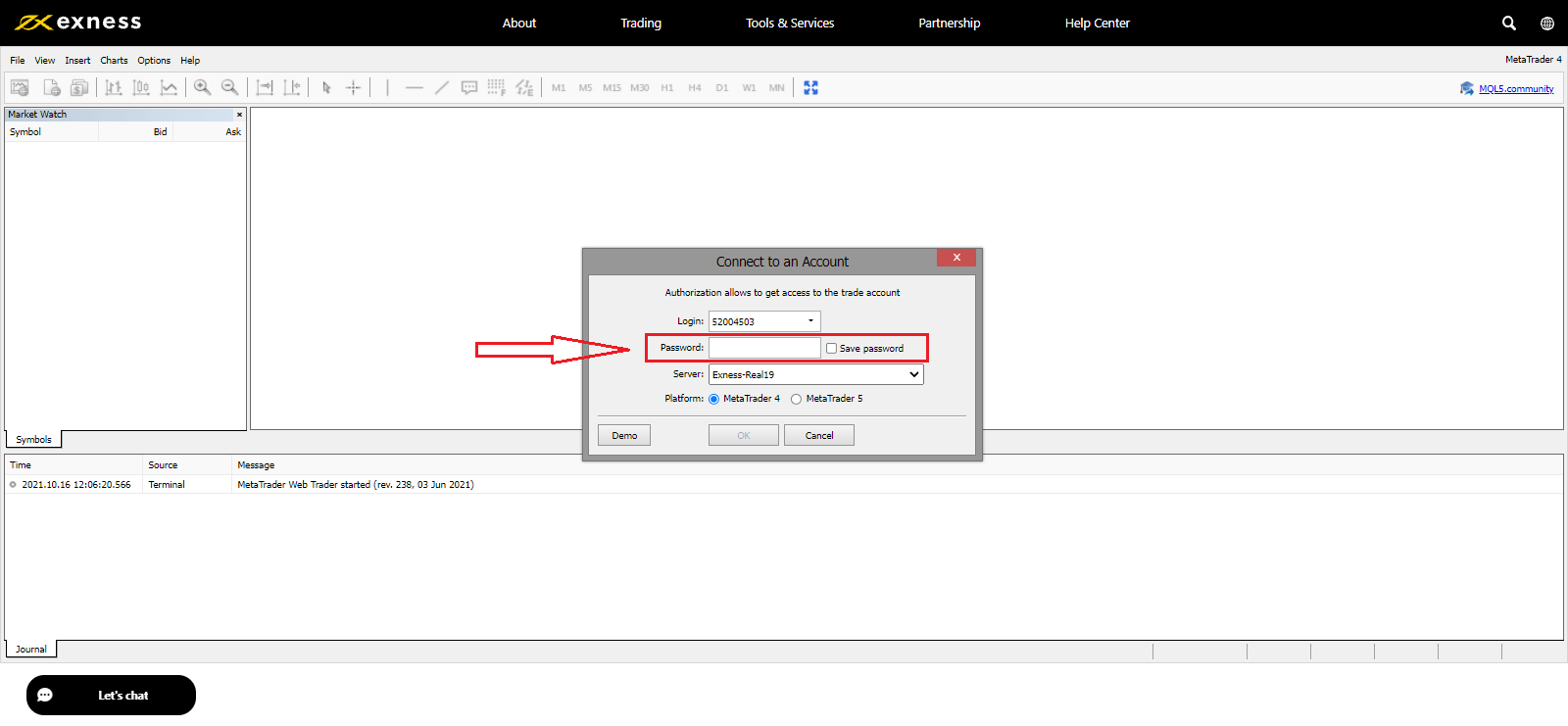
Jetzt können Sie auf MT4 handeln.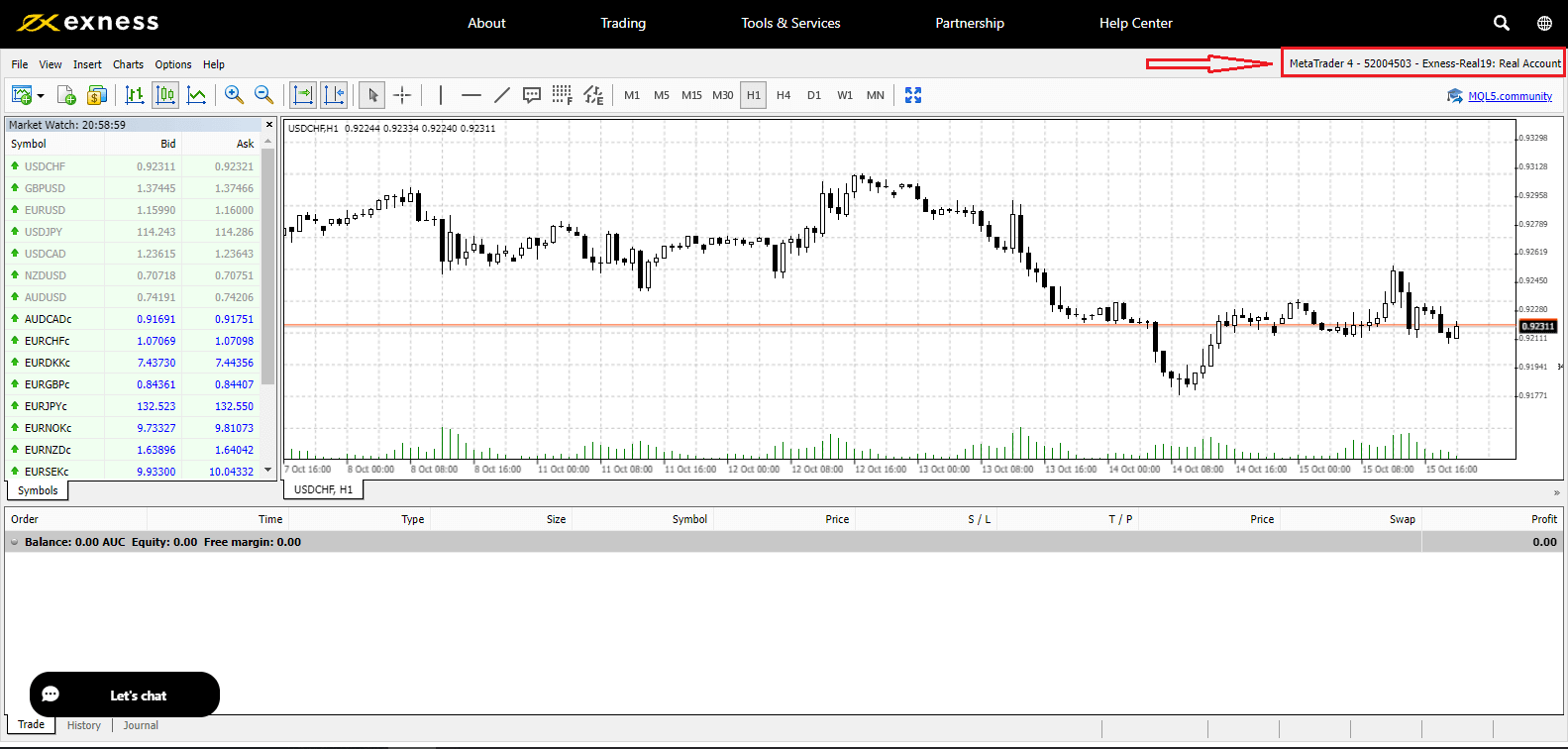
Anmeldung bei der Handelsplattform: MT5
Sie haben die Möglichkeit, sich bei MT5 anzumelden. Dazu müssen Sie nur Ihre Forex-Kontonummer, Ihr Passwort und Ihre Serverdetails bereithalten.
Wenn Sie direkt in Ihrem Browser handeln möchten, klicken Sie auf „Handeln“ – „MT5 WebTerminal“. 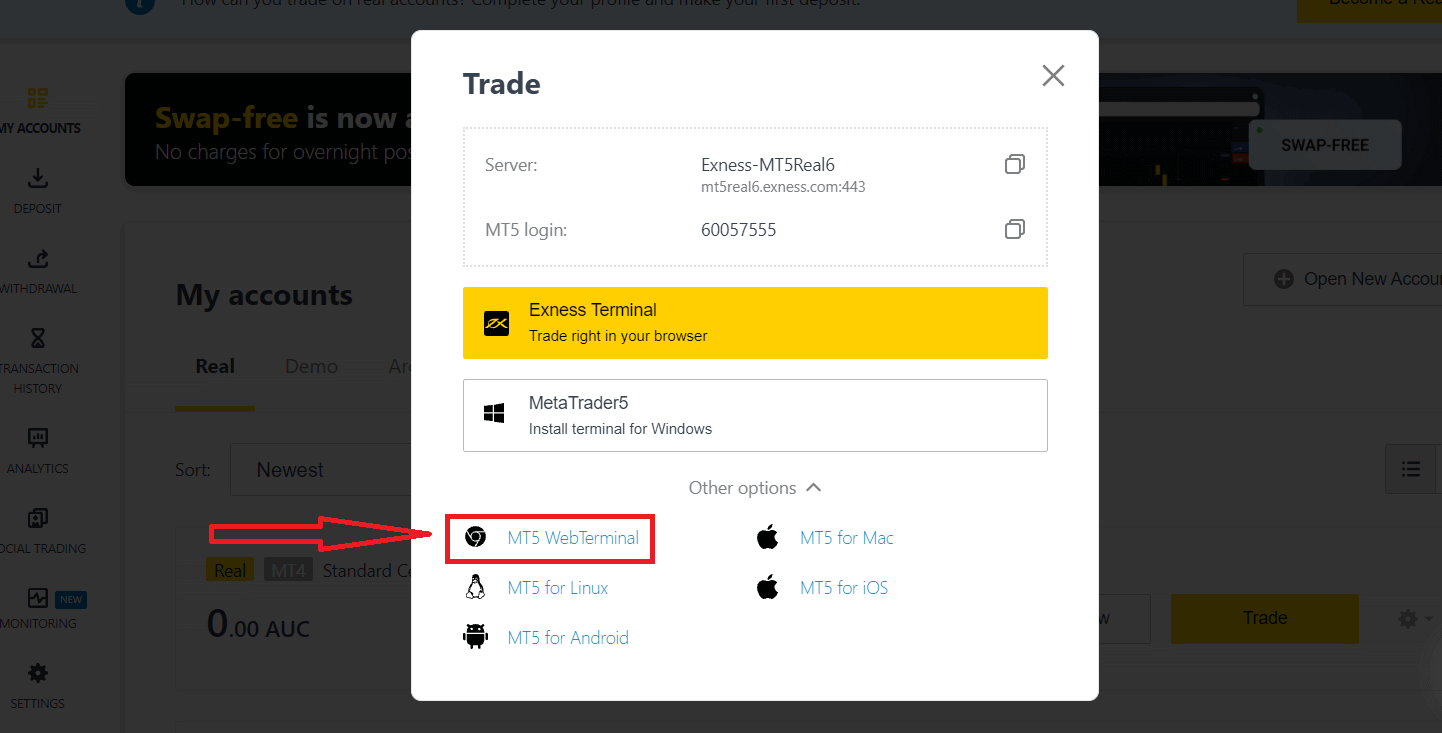
Sie sehen die neue Seite unten. Sie zeigt Ihren Login und Server an. Geben Sie einfach Ihr Passwort ein und klicken Sie auf „OK“. 
Jetzt können Sie auf MT5 handeln.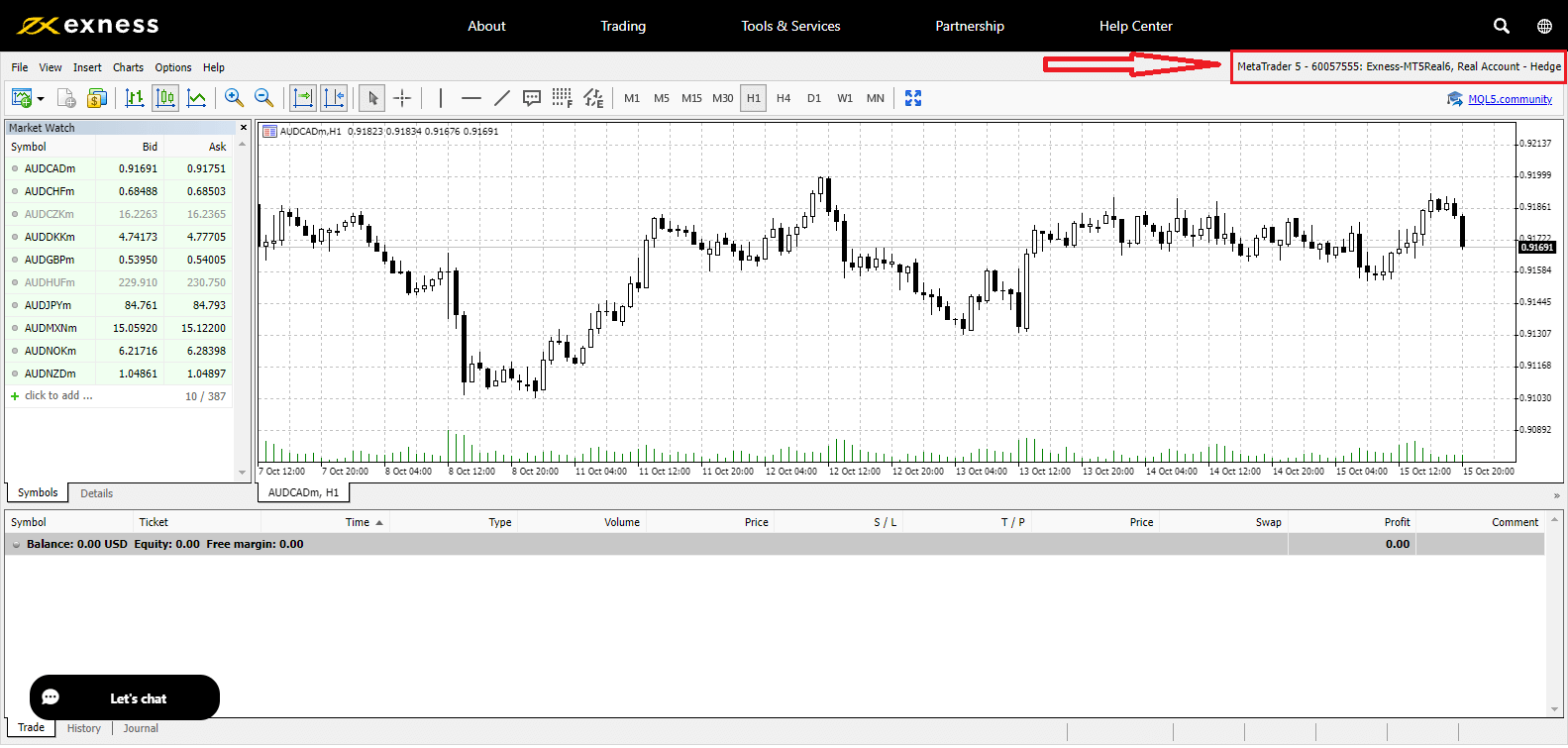
Melden Sie sich bei Exness an
1. Melden Sie sich bei Exness an , um vollen Zugriff auf Ihre Handelskonten zu erhalten. Klicken Sie oben rechts auf der Exness-Website auf „ Anmelden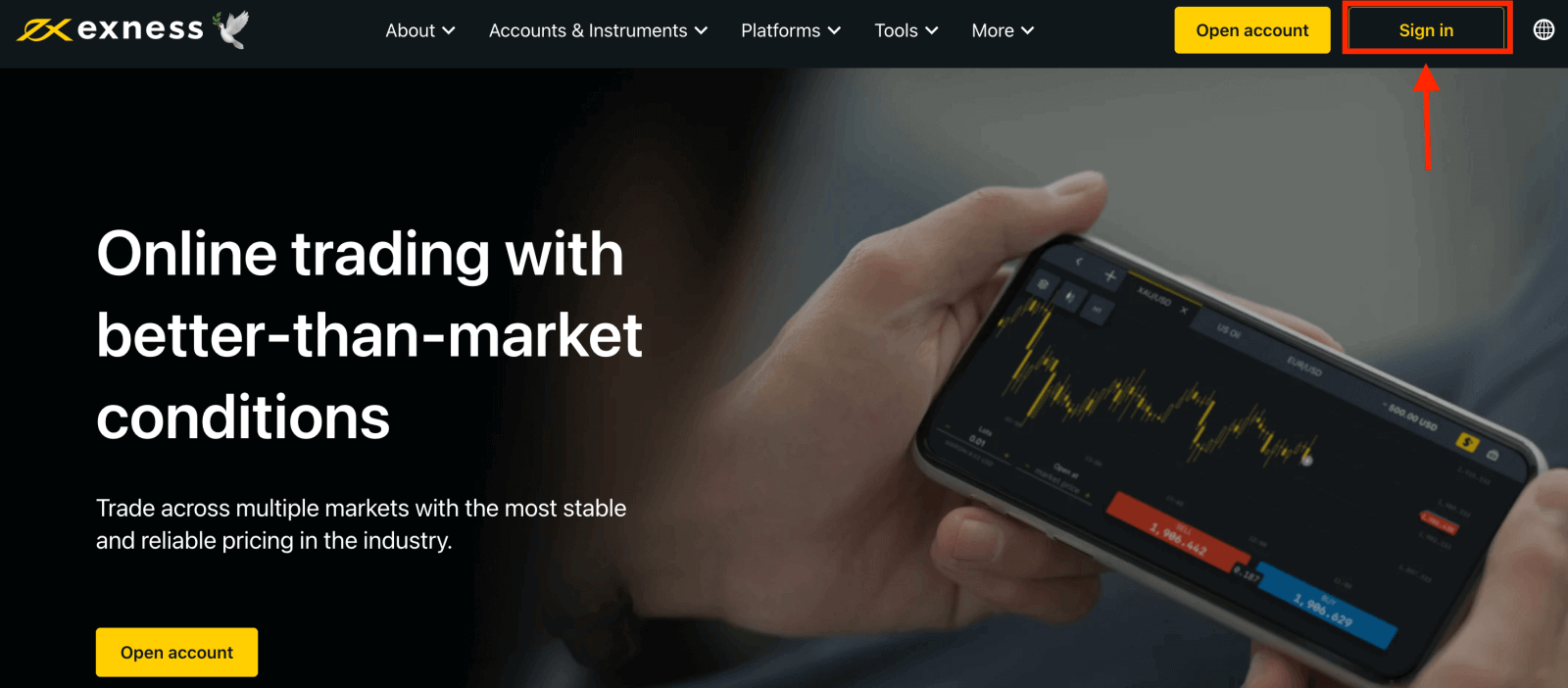
“.
2. Geben Sie Ihre E-Mail-Adresse und Ihr Passwort ein , mit denen Sie sich bei Ihrem Konto angemeldet haben, und klicken Sie auf „Weiter“. 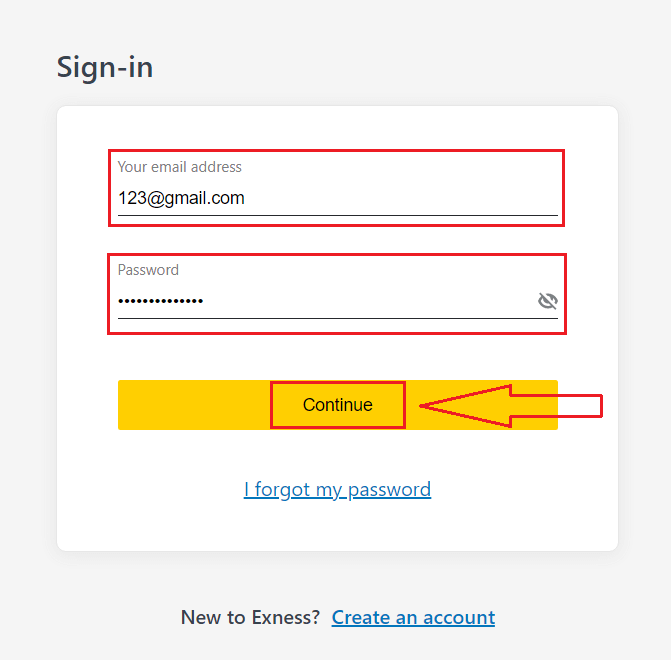
3. Nachdem Sie sich erfolgreich in Ihrem persönlichen Bereich angemeldet haben, klicken Sie unter „Meine Konten“ auf das Einstellungssymbol des Kontos, um dessen Optionen aufzurufen.
Wenn Sie kein Konto haben, sehen Sie sich diesen Beitrag an: So erstellen Sie ein Handelskonto . 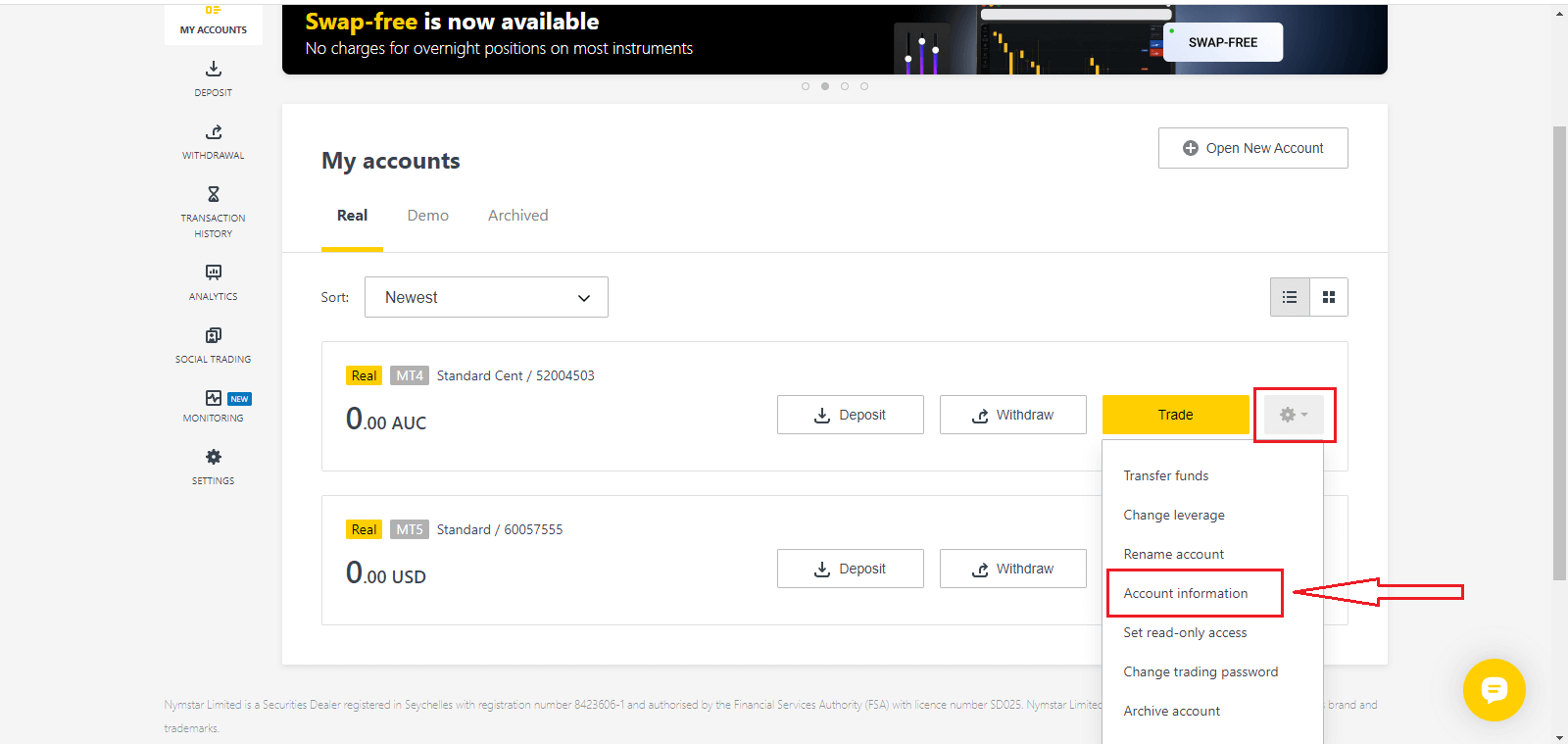
4. Wählen Sie „Kontoinformationen“ aus. Ein Popup mit den Informationen zu diesem Konto wird angezeigt. Hier finden Sie die MT4/MT5-Anmeldenummer und Ihre Servernummer.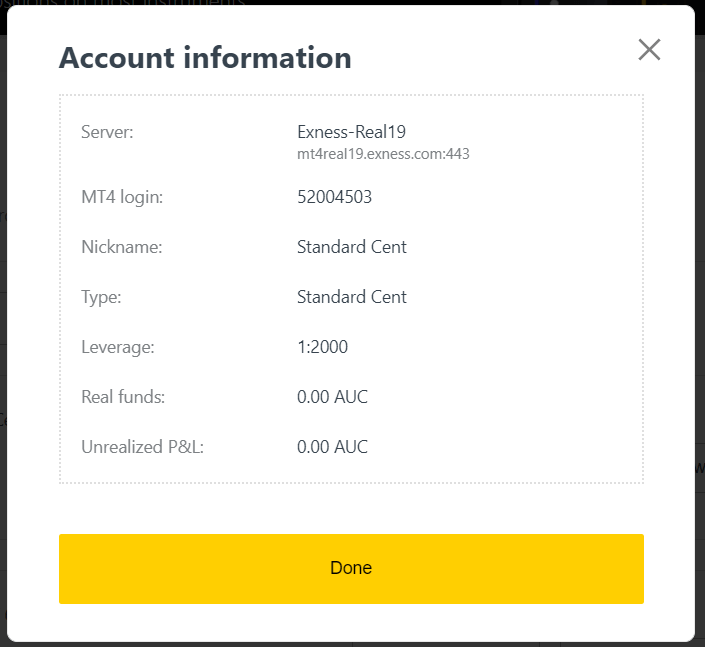
Beachten Sie, dass Sie zum Anmelden bei Ihrem Handelsterminal auch Ihr Handelskennwort benötigen, das nicht im persönlichen Bereich angezeigt wird. Wenn Sie Ihr Kennwort vergessen haben , können Sie es zurücksetzen, indem Sie unter den Einstellungen auf Handelskennwort ändern klicken , wie zuvor beschrieben. Anmeldeinformationen wie MT4/MT5-Anmeldedaten oder Servernummer sind festgelegt und können nicht geändert werden.
Wenn Sie direkt in Ihrem Browser handeln möchten, klicken Sie auf „Handeln“ – „Exness-Terminal“.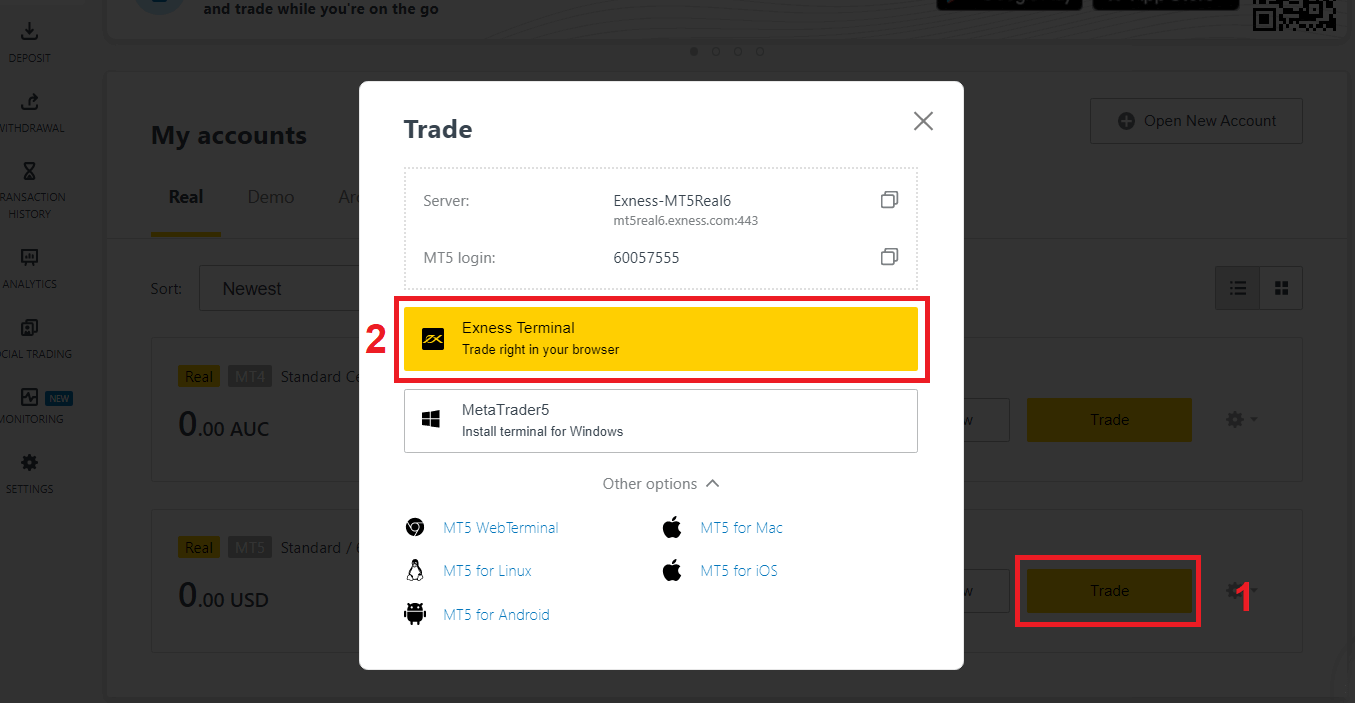
Exness-Terminal.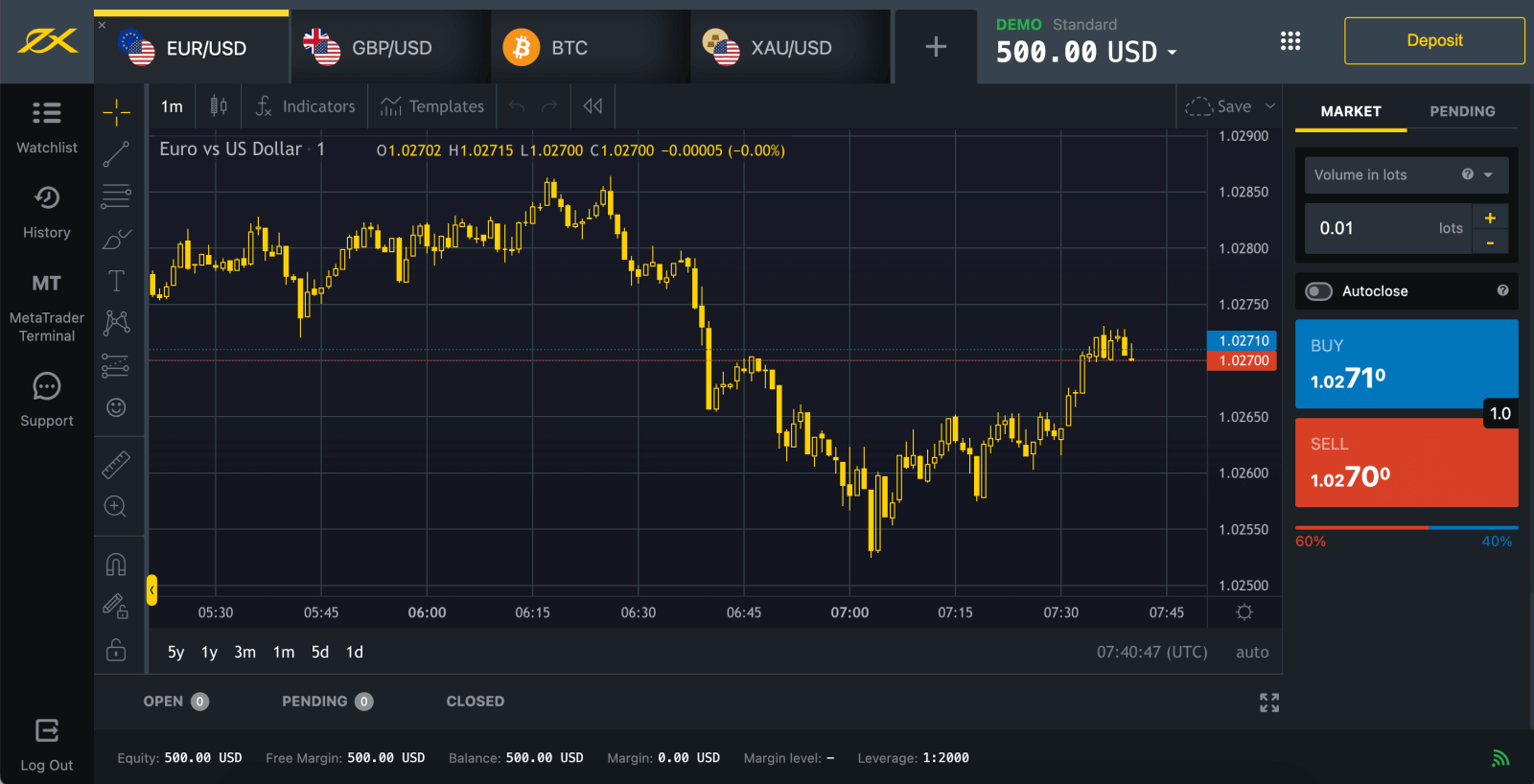
Ich kann mich nicht im persönlichen Bereich von Exness anmelden
Es kann frustrierend sein, wenn Sie beim Einloggen in Ihren persönlichen Bereich (PA) auf Schwierigkeiten stoßen. Keine Sorge, wir haben eine Checkliste zusammengestellt, die Ihnen helfen soll.Benutzernamenprüfung
Der Benutzername zum Einloggen in den PA ist Ihre vollständige registrierte E-Mail-Adresse. Geben Sie als Benutzernamen weder eine Handelskontonummer noch Ihren Namen ein.
Passwortprüfung
Sie müssen das bei der Registrierung festgelegte PA-Passwort verwenden, um sich erfolgreich einzuloggen.
Beim Eingeben des Passworts:
- Überprüfen Sie, ob zusätzliche Leerzeichen vorhanden sind, die möglicherweise unbeabsichtigt hinzugefügt wurden. Dies passiert normalerweise, wenn Sie Informationen per Kopieren und Einfügen eingeben. Versuchen Sie, die Daten manuell einzugeben, wenn Probleme auftreten.
- Überprüfen Sie, ob die Feststelltaste aktiviert ist. Bei Passwörtern muss die Groß-/Kleinschreibung beachtet werden.
Kontoprüfung
Wenn Sie in der Vergangenheit die Kündigung Ihres Kontos bei Exness beantragt haben, können Sie dieses PA nicht mehr verwenden. Darüber hinaus können Sie diese E-Mail-Adresse nicht erneut zur Registrierung verwenden. Erstellen Sie ein neues PA mit einer anderen E-Mail-Adresse, um sich erneut bei uns zu registrieren.
Wir hoffen, Sie finden dies hilfreich. Bei weiteren Problemen zögern Sie nicht, unser freundliches Support-Team zu kontaktieren.
So stellen Sie Ihr Exness-Passwort wieder her
Die erforderlichen Schritte hängen davon ab, welche Art von Kennwort Sie wiederherstellen möchten:
- Passwort für den persönlichen Bereich
- Handelskennwort
- Nur-Lese-Zugriff
- Telefonpasswort (Geheimwort)
Passwort für den persönlichen Bereich:
Dies ist das Passwort, mit dem Sie sich bei Ihrem persönlichen Bereich anmelden.
1. Gehen Sie zu Exness und klicken Sie auf „ Anmelden “. Das neue Formular wird angezeigt.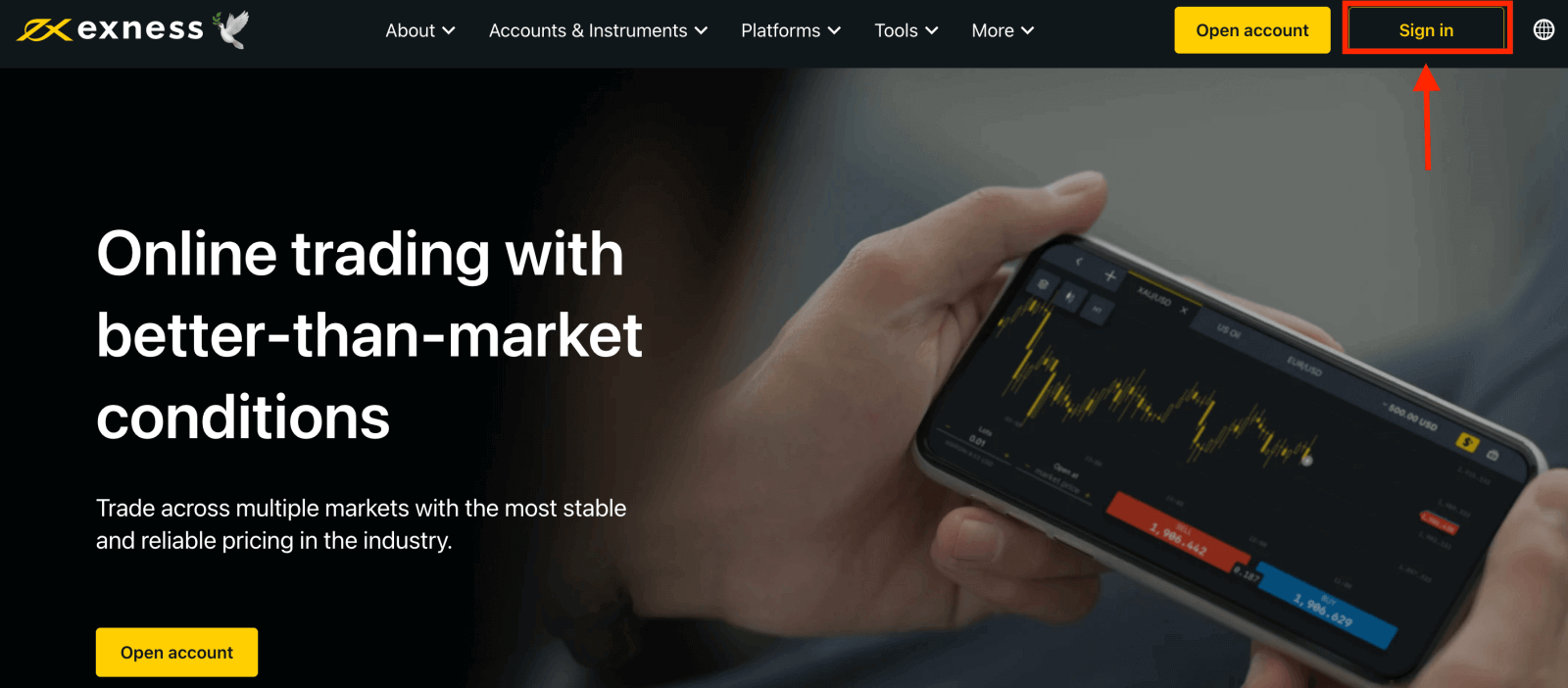
2. Wählen Sie „Ich habe mein Passwort vergessen“.
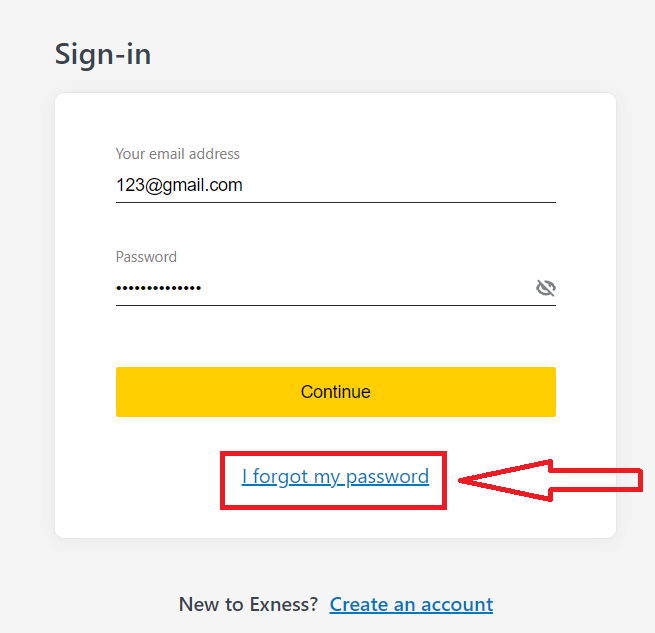
3. Geben Sie die E-Mail-Adresse ein, die Sie bei der Registrierung bei Exness verwendet haben, aktivieren Sie das Kontrollkästchen „ Ich bin kein Roboter“ und klicken Sie auf „Weiter“ .

4. Abhängig von Ihrem Sicherheitstyp wird Ihnen ein Bestätigungscode per E-Mail zugesandt, den Sie im nächsten Schritt eingeben können. Klicken Sie auf „Bestätigen“ .
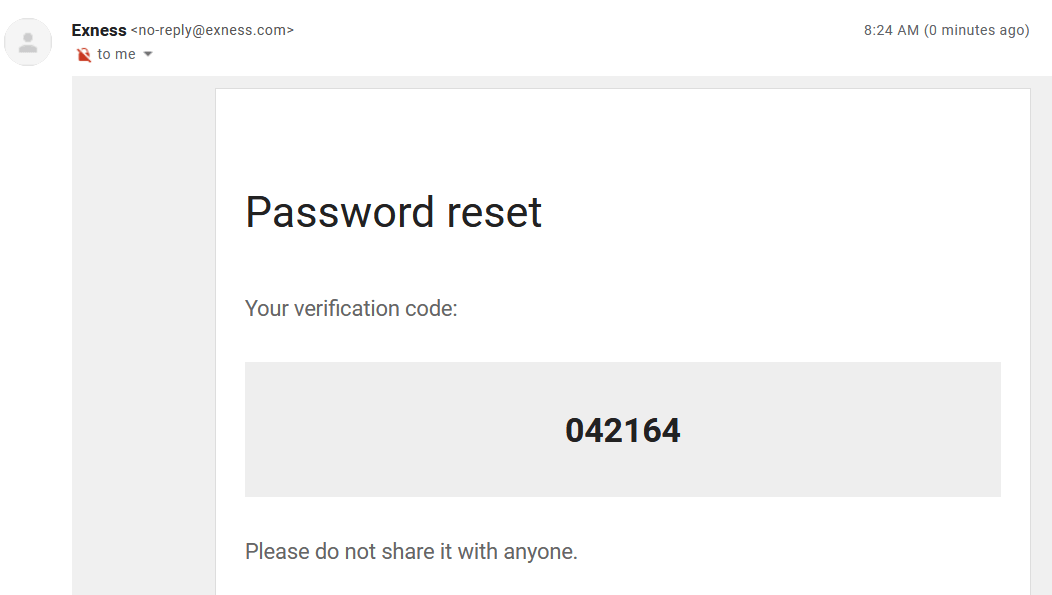
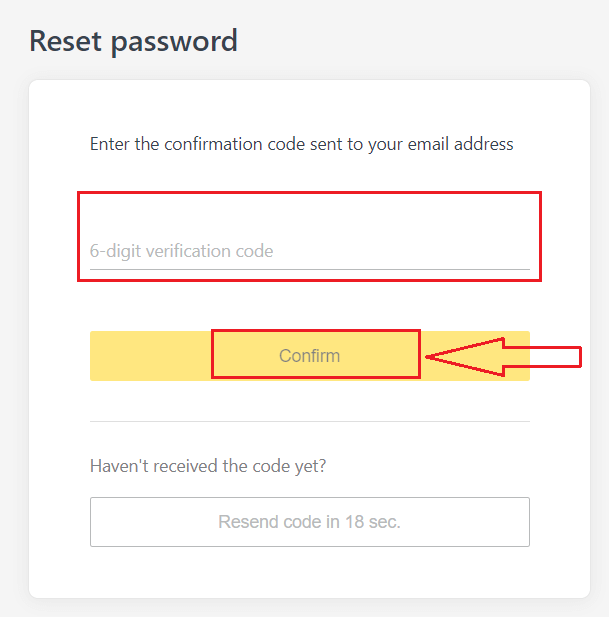
5. Geben Sie zweimal ein neues Passwort ein.
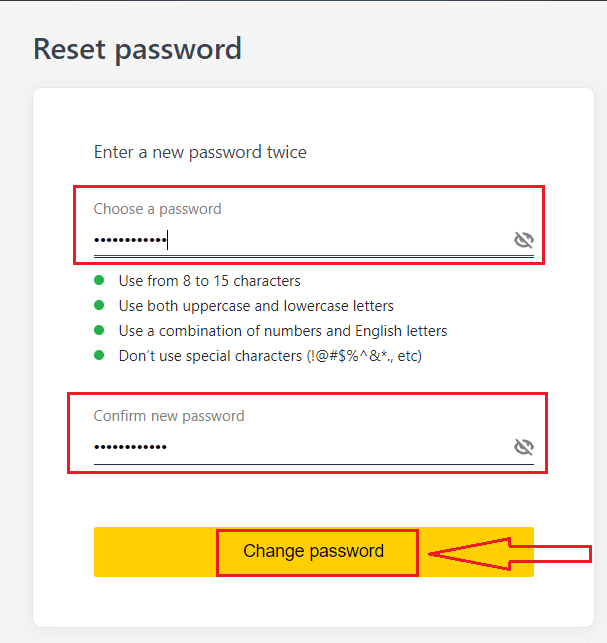
6. Ihr neues Passwort ist nun festgelegt. Sie müssen es nur noch beim abschließenden Anmelden verwenden.
Handelspasswort:
Dies ist das Passwort, das Sie zum Anmelden bei einem Terminal mit einem bestimmten Handelskonto verwenden.
1. Melden Sie sich in Ihrem persönlichen Bereich an, und klicken Sie unter „Meine Konten“ auf das Zahnradsymbol (Dropdown-Menü) eines beliebigen Handelskontos. Wählen Sie dann „ Handelspasswort ändern“ aus.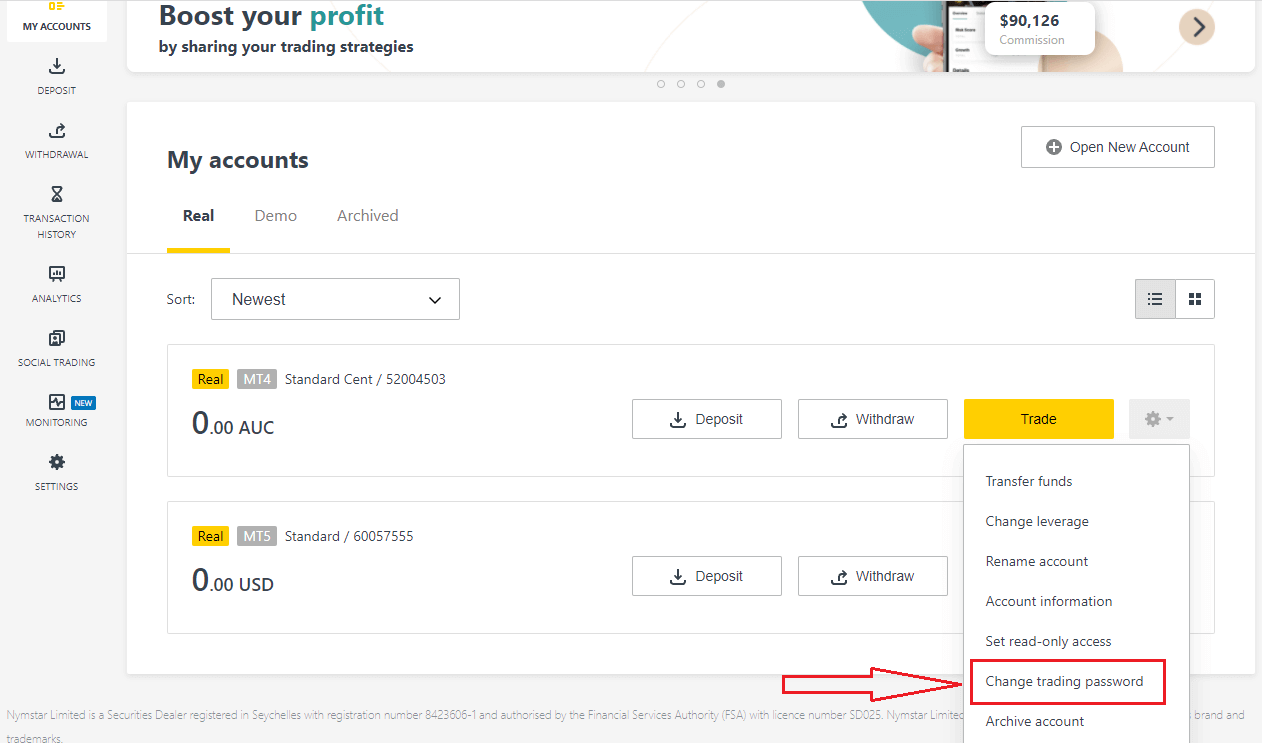
2. Geben Sie das neue Passwort gemäß den im Popup-Fenster aufgeführten Regeln ein und klicken Sie dann auf „Passwort ändern“.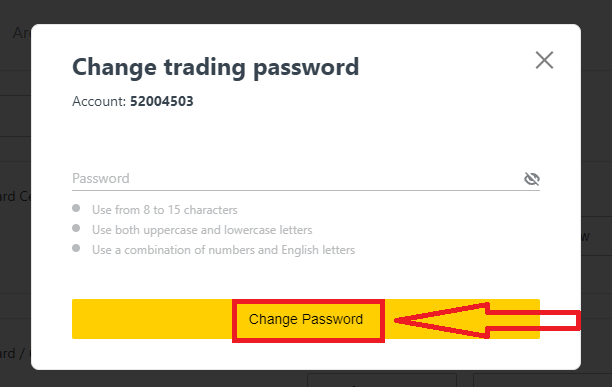
3. Je nach Sicherheitstyp wird Ihnen im nächsten Schritt ein 6-stelliger Bestätigungscode zugeschickt, den Sie eingeben müssen. Für ein Demokonto ist dies jedoch nicht erforderlich. Klicken Sienach Abschluss auf „Bestätigen“
.
4. Sie erhalten eine Benachrichtigung, dass dieses Passwort erfolgreich geändert wurde.
Nur-Lese-Zugriff:
Dieses Passwort gewährt Dritten eingeschränkten Zugriff auf ein Handelskonto, wobei sämtliche Handelsvorgänge deaktiviert sind.
1. Melden Sie sich in Ihrem persönlichen Bereich an , und klicken Sie unter „Meine Konten“ auf das Zahnradsymbol (Dropdown-Menü) eines beliebigen Handelskontos. Wählen Sie dann „ Nur-Lese-Zugriff festlegen“ aus .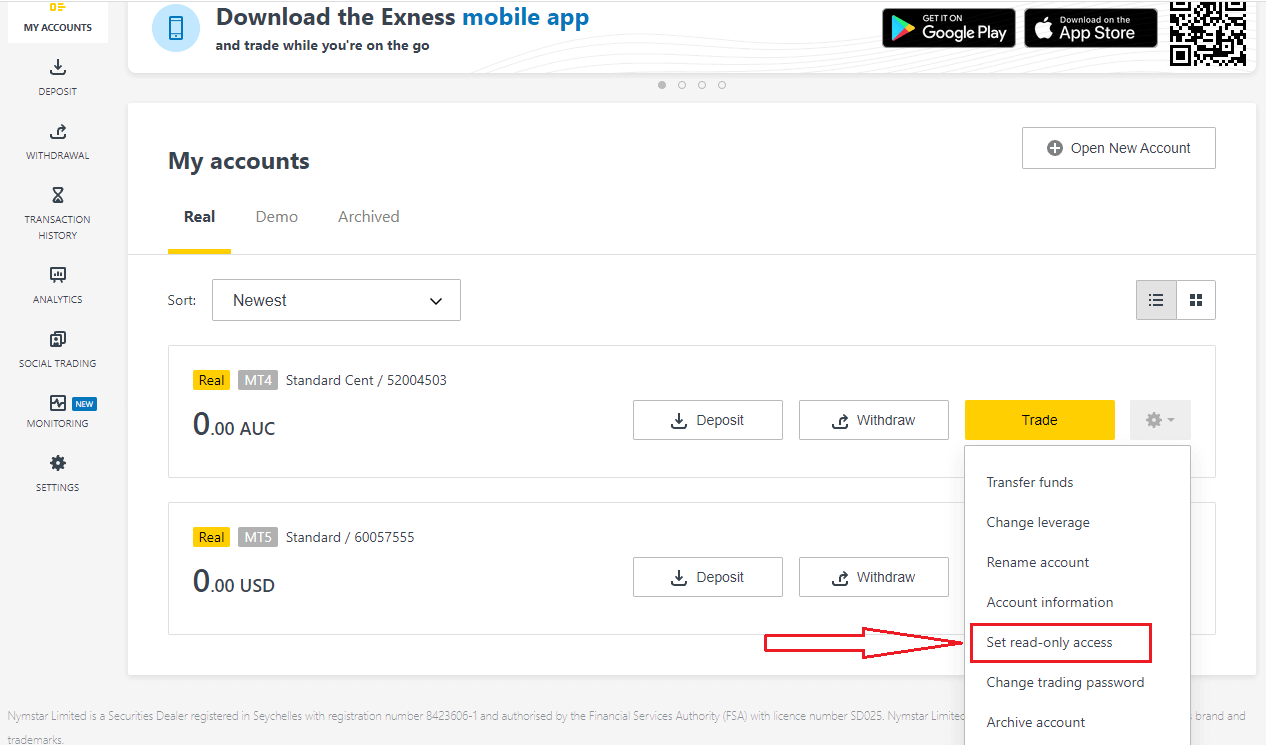
2. Legen Sie unter Einhaltung der aufgeführten Regeln ein Passwort fest, und achten Sie darauf, dass es nicht mit Ihrem Handelspasswort identisch ist, da es sonst fehlschlägt. Klicken Sienach Abschluss auf „Bestätigen“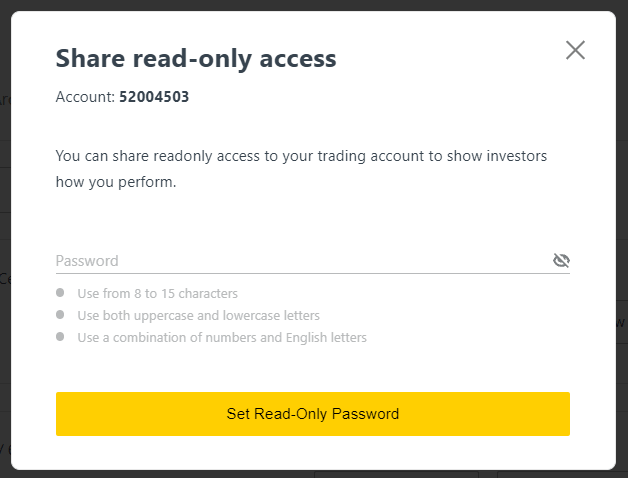
. 3. Eine Zusammenfassung mit Server-, Anmelde- und schreibgeschütztem Zugriffskennwort wird angezeigt. Sie können auf „ Anmeldeinformationen kopieren“ klicken , um diese in Ihrer Zwischenablage zu speichern.
4. Ihr schreibgeschütztes Zugriffskennwort wurde jetzt geändert.
Telefonkennwort (Geheimwort):
Dies ist Ihr Geheimwort, mit dem Sie Ihre Identität auf unseren Supportkanälen bestätigen können; per Live-Chat oder telefonisch.
Ihr bei der ersten Registrierung festgelegtes Geheimwort kann nicht geändert werden. Bewahren Sie es daher sicher auf. Dies dient dem Schutz unserer Kunden vor Identitätsbetrug. Wenn Sie Ihr Geheimwort verloren haben, wenden Sie sich für weitere Hilfe per Live-Chat an den Support.
Ich habe meinen 6-stelligen Bestätigungscode zu oft falsch eingegeben und bin jetzt ausgesperrt.
Keine Sorge, Sie werden vorübergehend ausgesperrt, aber Sie können versuchen, diese Aktion in 24 Stunden erneut durchzuführen. Wenn Sie es früher noch einmal versuchen möchten, kann es hilfreich sein, Ihren Cache und Ihre Cookies zu leeren. Beachten Sie jedoch, dass dies nicht garantiert funktioniert.
So zahlen Sie Geld bei Exness ein
Einzahlungstipps
Die Einzahlung auf Ihr Exness-Konto ist schnell und einfach. Hier sind einige Tipps für problemlose Einzahlungen:
- Die PA zeigt Zahlungsmethoden in Gruppen an: solche, die sofort zur Verwendung verfügbar sind, und solche, die nach der Kontoüberprüfung verfügbar sind. Um auf unser komplettes Angebot an Zahlungsmethoden zugreifen zu können, stellen Sie sicher, dass Ihr Konto vollständig verifiziert ist, d. h. dass Ihre Identitätsnachweise und Wohnsitznachweise überprüft und akzeptiert wurden.
- Für Ihren Kontotyp ist möglicherweise eine Mindesteinzahlung erforderlich, damit Sie mit dem Handel beginnen können. Bei Standardkonten hängt die Mindesteinzahlung vom Zahlungssystem ab, während bei professionellen Konten ein festgelegtes Mindesteinzahlungslimit von 200 USD gilt.
- Überprüfen Sie die Mindesteinzahlungsanforderungen für die Verwendung eines bestimmten Zahlungssystems.
- Die von Ihnen genutzten Zahlungsdienste müssen auf Ihren Namen laufen, und zwar auf denselben Namen wie der des Exness-Kontoinhabers.
- Denken Sie bei der Wahl Ihrer Einzahlungswährung daran, dass Sie Auszahlungen in derselben Währung vornehmen müssen, die Sie bei der Einzahlung gewählt haben. Die für die Einzahlung verwendete Währung muss nicht mit Ihrer Kontowährung übereinstimmen , beachten Sie jedoch, dass die Wechselkurse zum Zeitpunkt der Transaktion gelten.
- Unabhängig von der von Ihnen verwendeten Zahlungsmethode überprüfen Sie abschließend noch einmal, dass Ihnen bei der Eingabe Ihrer Kontonummer oder anderer wichtiger persönlicher Daten keine Fehler unterlaufen sind.
Besuchen Sie den Abschnitt „Einzahlungen“ in Ihrem persönlichen Bereich, um rund um die Uhr Geld auf Ihr Exness-Konto einzuzahlen.
So zahlen Sie bei Exness ein
Banküberweisungen
Die Möglichkeit, Einzahlungen auf Ihr Handelskonto per elektronischer Überweisung durchzuführen, ist in ausgewählten Ländern weltweit verfügbar. Elektronische Überweisungen haben den Vorteil, dass sie zugänglich, schnell und sicher sind.1. Klicken Sie auf den Abschnitt „Einzahlung“
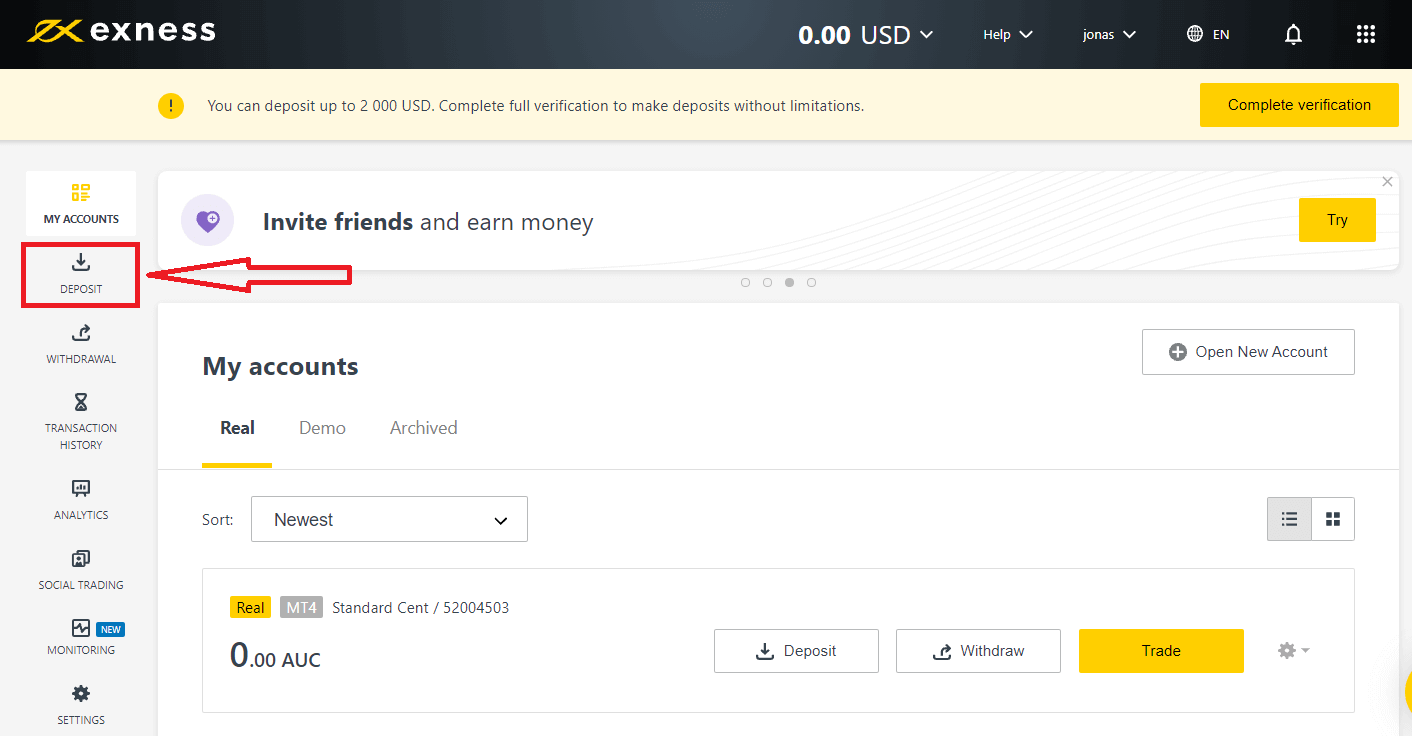
. 2. Wählen Sie „Elektronische Überweisung“.
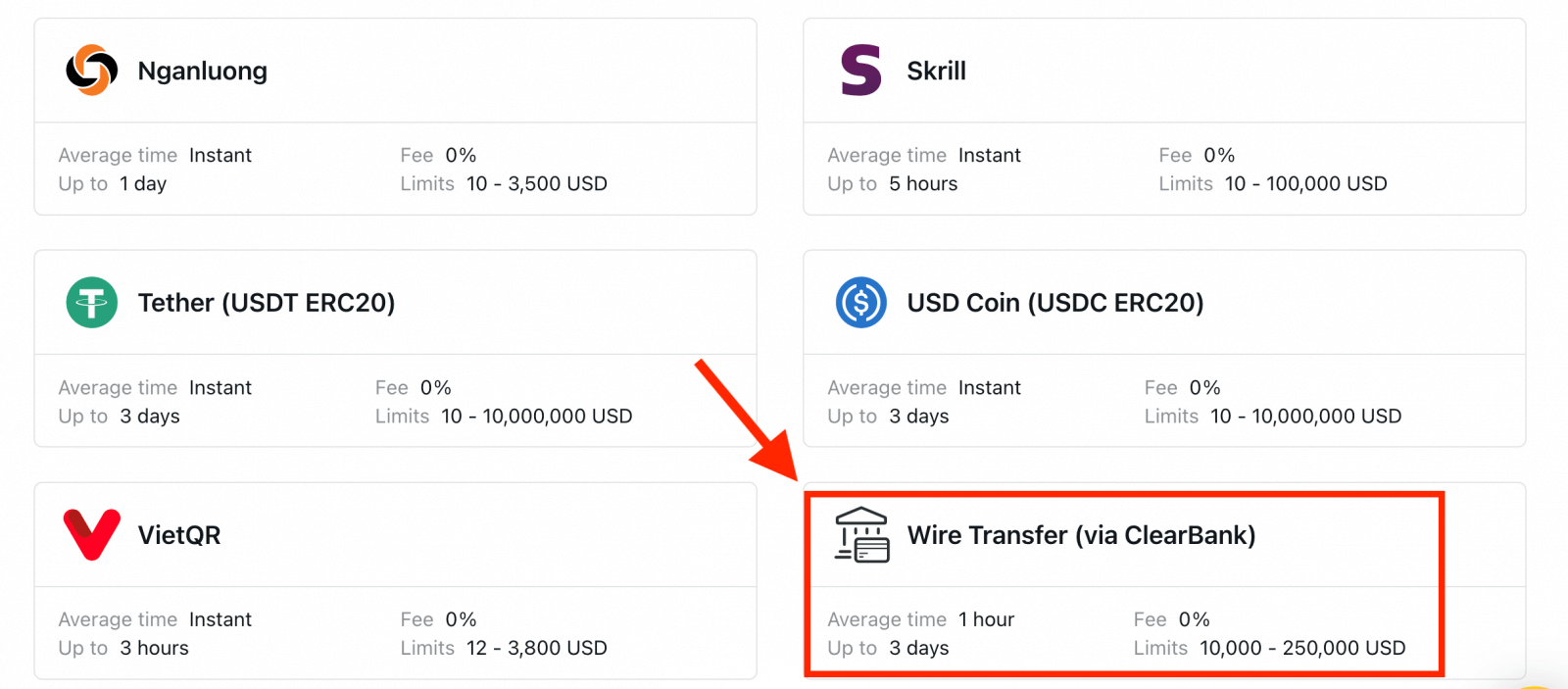
3. Wählen Sie das Handelskonto, auf das Sie einzahlen möchten, sowie die Kontowährung und den Einzahlungsbetrag und klicken Sie dann auf „ Weiter“ .
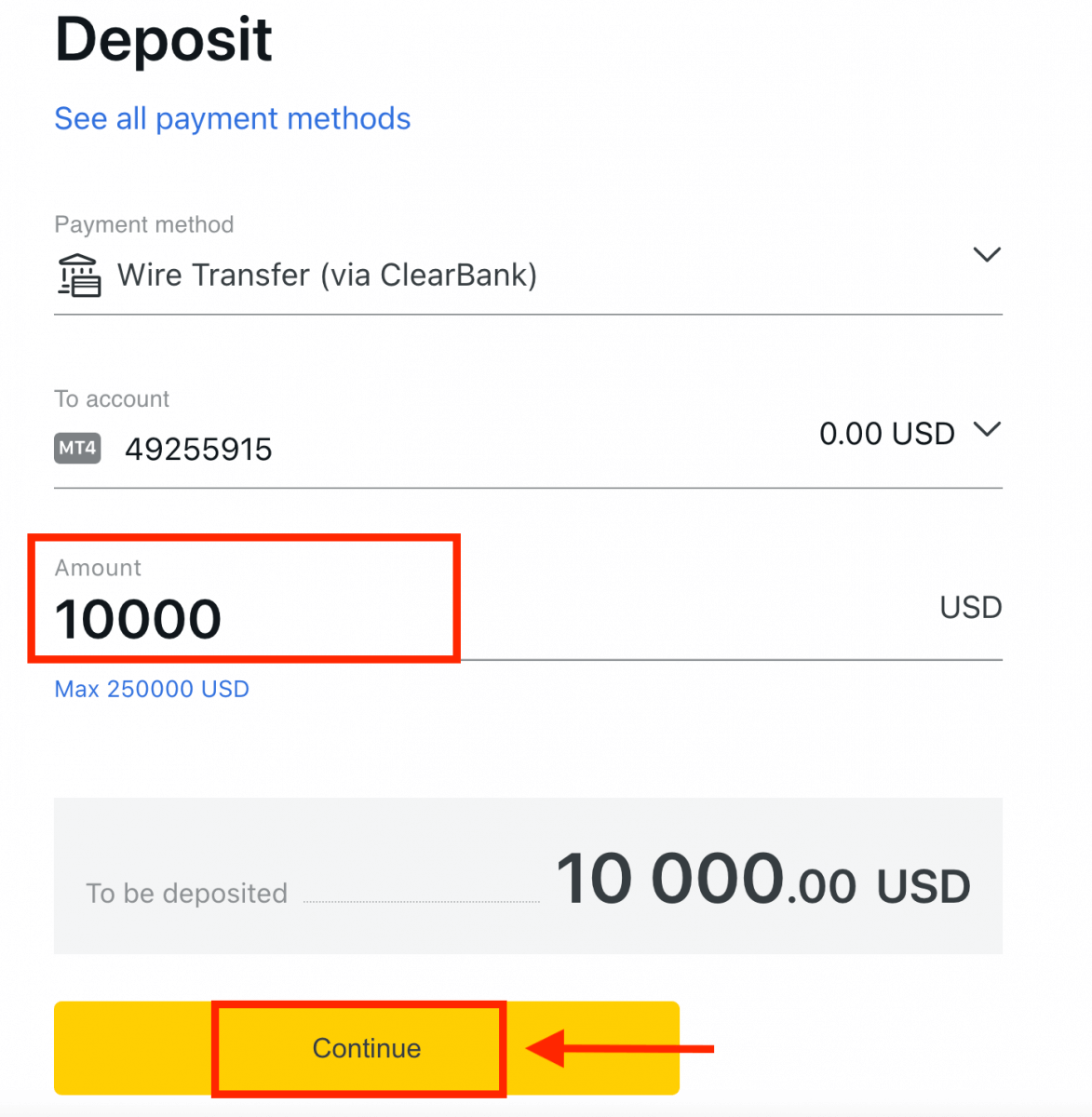
4. Überprüfen Sie die angezeigte Zusammenfassung und klicken Sie auf „Bestätigen“ , um fortzufahren.
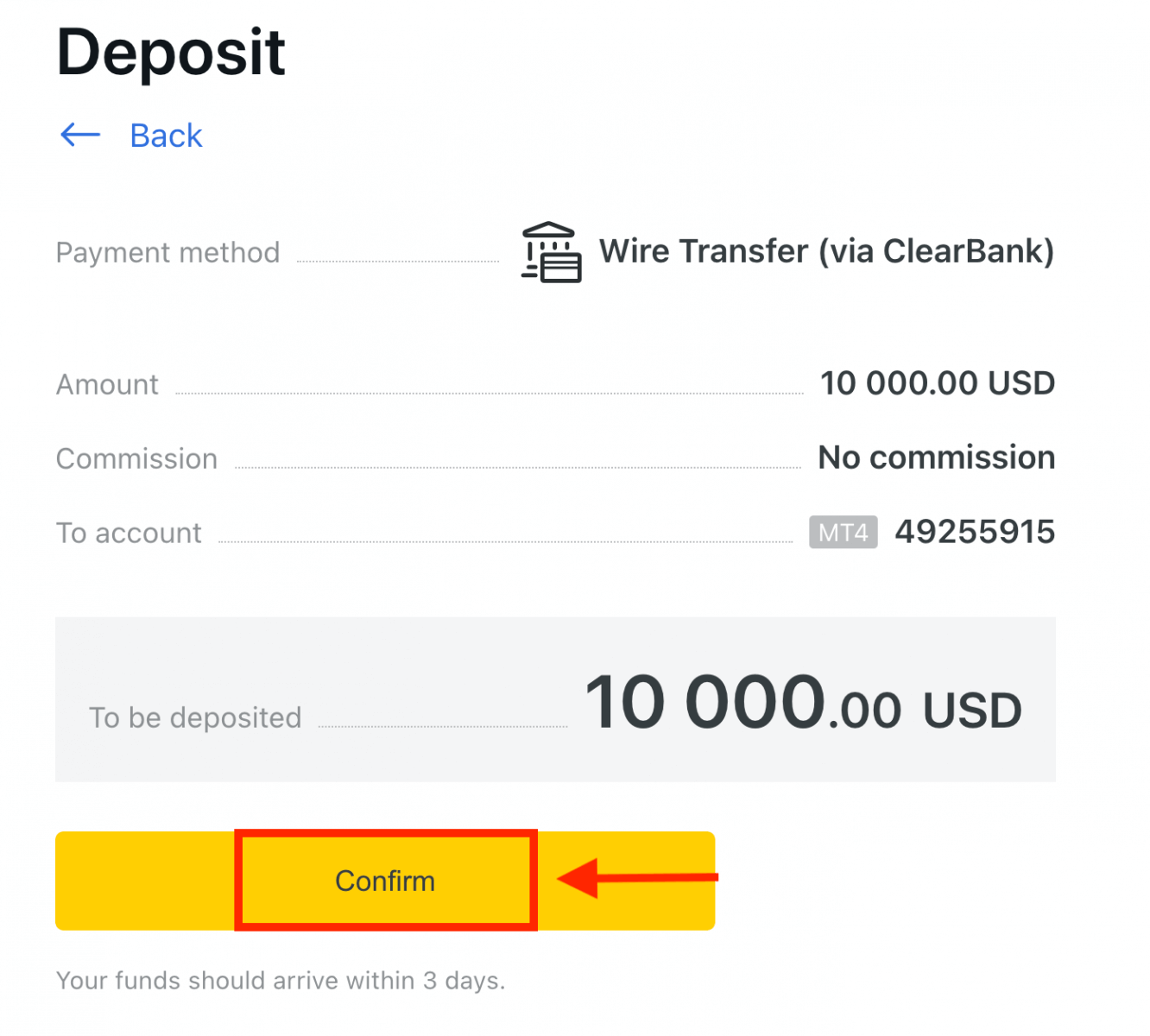
5. Füllen Sie das Formular mit allen wichtigen Informationen aus und klicken Sie dann auf „ Bezahlen“ .
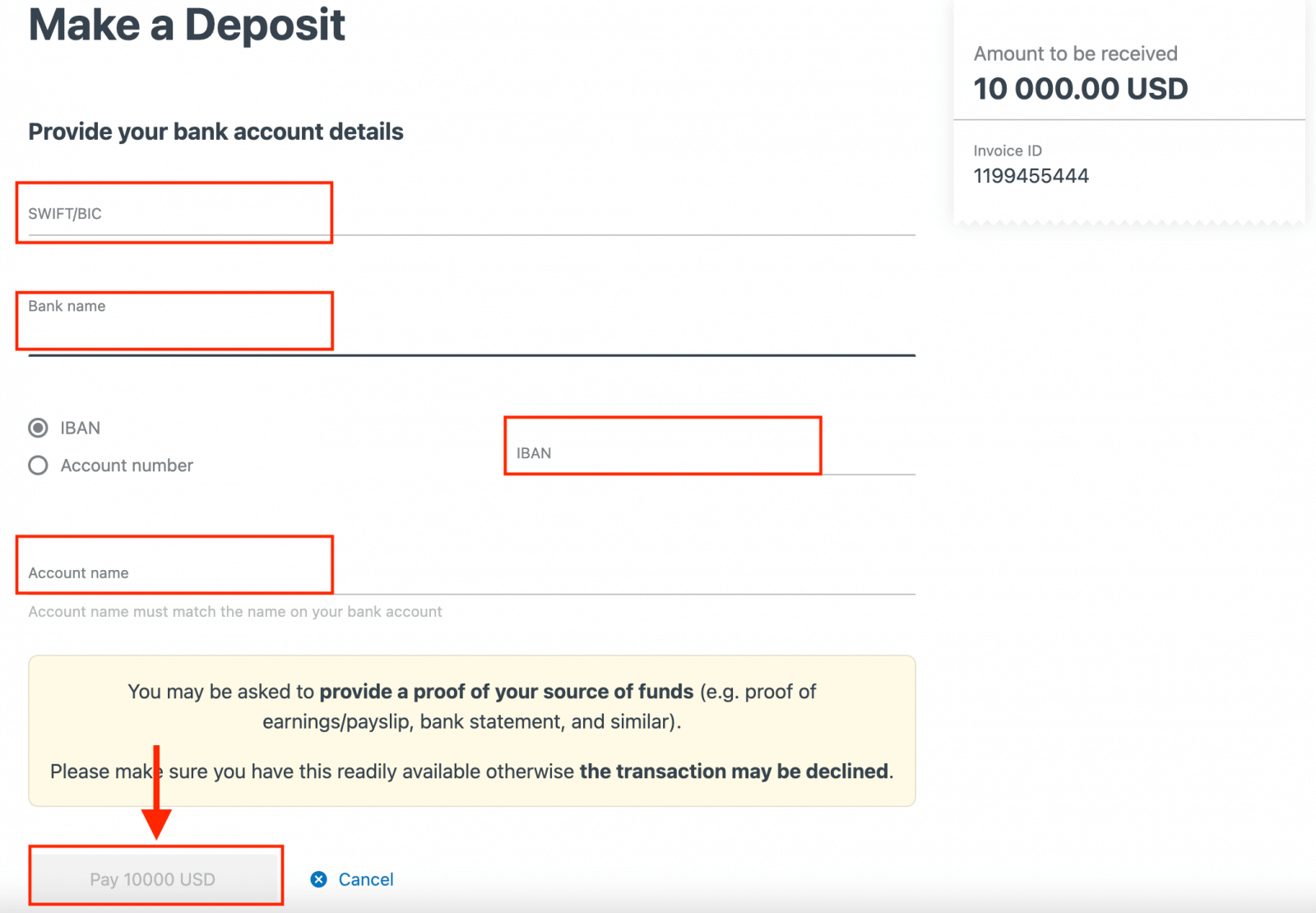
6. Sie erhalten weitere Anweisungen. Folgen Sie diesen Schritten, um die Einzahlung abzuschließen.
Elektronische Zahlungssysteme (EPS)
Das geht ganz einfach. Der Vorgang dauert nur ein paar Minuten.Derzeit akzeptieren wir Einzahlungen über:
- Skrill
- Perfektes Geld
- Sticpay
- Neteller
- Internetgeld
Besuchen Sie Ihren persönlichen Bereich, um die verfügbaren Zahlungsmethoden anzuzeigen, da einige davon in Ihrer Region möglicherweise nicht verfügbar sind. Wenn eine Zahlungsmethode als empfohlen angezeigt wird, hat sie für Ihre registrierte Region eine hohe Erfolgsquote.
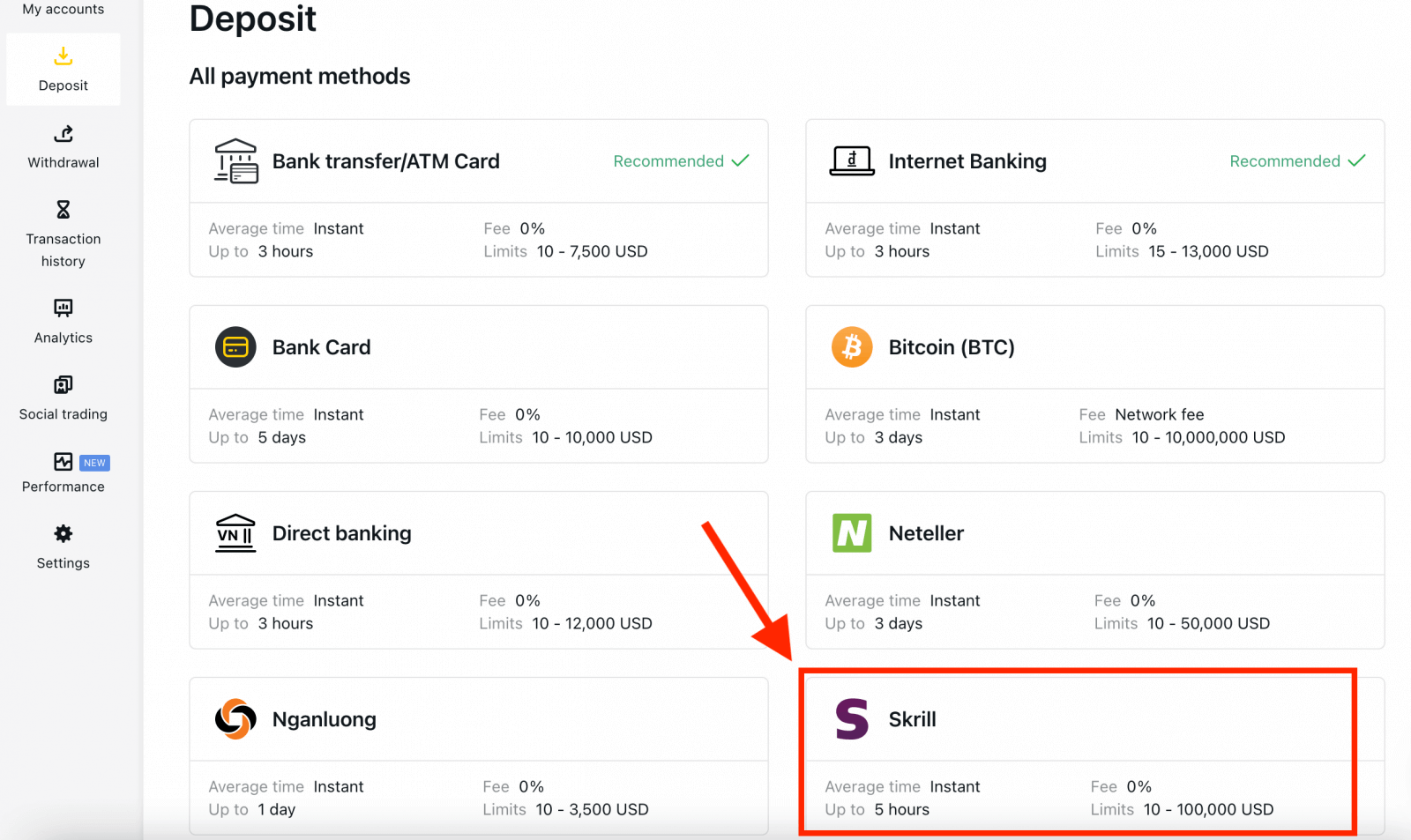
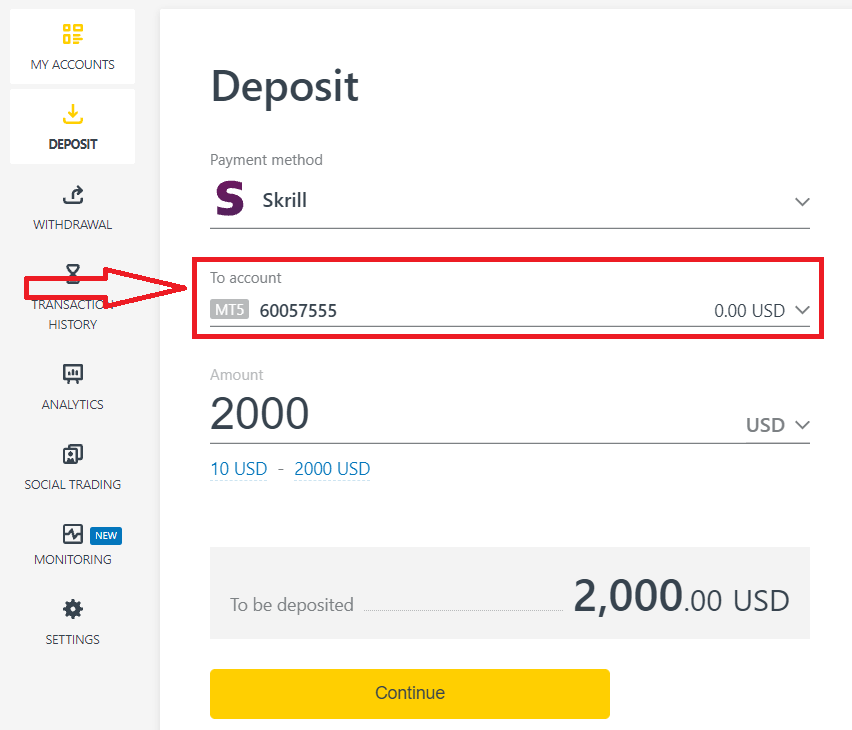
3. Geben Sie die Währung und den Betrag Ihrer Einzahlung ein und klicken Sie auf „Weiter“.
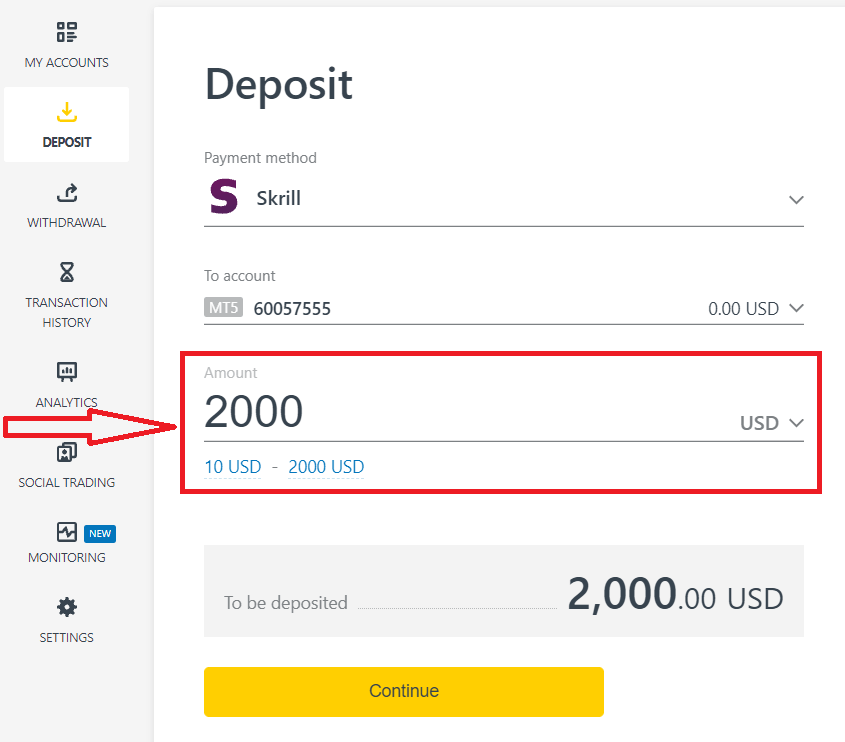
4. Überprüfen Sie Ihre Einzahlungsdetails noch einmal und klicken Sie auf „ Bestätigen“.
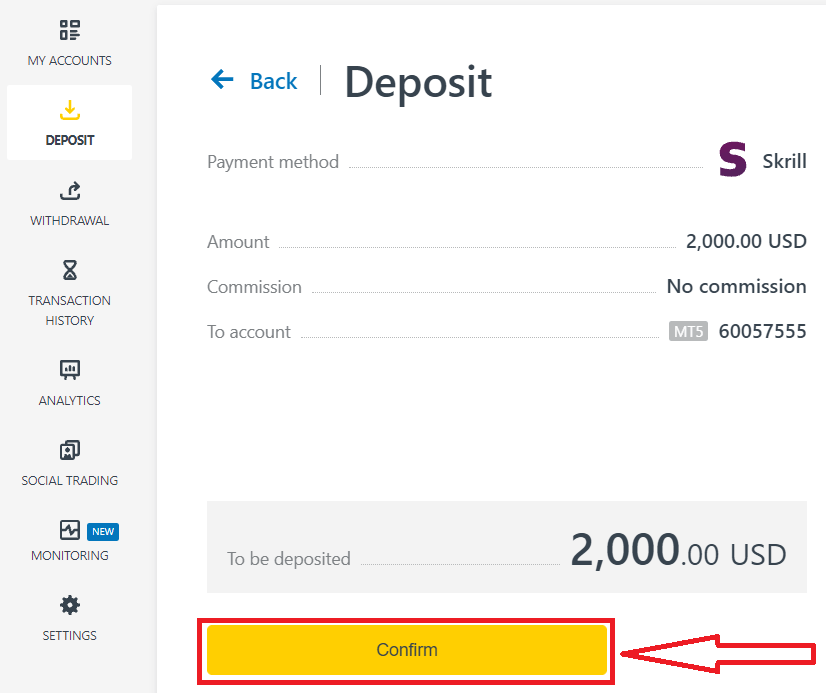
5. Sie werden auf die Website Ihres gewählten Zahlungssystems weitergeleitet, wo Sie Ihre Überweisung abschließen können.
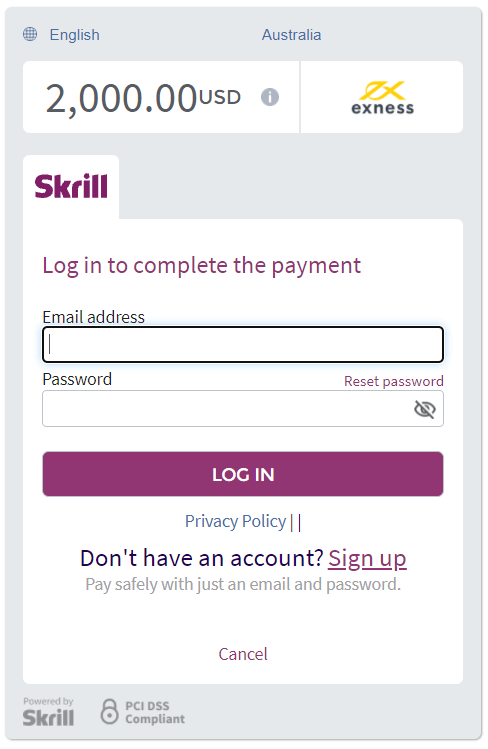
Bankkarte
Bevor Sie Ihre erste Einzahlung mit Ihrer Bankkarte tätigen, müssen Sie Ihr Profil vollständig verifizieren.
Hinweis : Zahlungsmethoden, die vor der Verwendung eine Profilüberprüfung erfordern, sind im PA separat im Abschnitt „Überprüfung erforderlich“
gruppiert. Der Mindesteinzahlungsbetrag mit einer Bankkarte beträgt 10 USD und der Höchsteinzahlungsbetrag 10.000 USD pro Transaktion oder den Gegenwert in Ihrer Kontowährung.
Bankkarten können nicht als Zahlungsmethode für PAs verwendet werden, die in der Region Thailand registriert sind.
Bitte beachten Sie, dass folgende Bankkarten akzeptiert werden:
- VISA und VISA Electron
- MasterCard
- Maestro-Meister
- JCB (Japanisches Kreditbüro)*
*Die JCB-Karte ist die einzige in Japan akzeptierte Bankkarte; andere Bankkarten können nicht verwendet werden.
1. Klicken Sie auf den Abschnitt Einzahlung und wählen Sie Bankkarte.
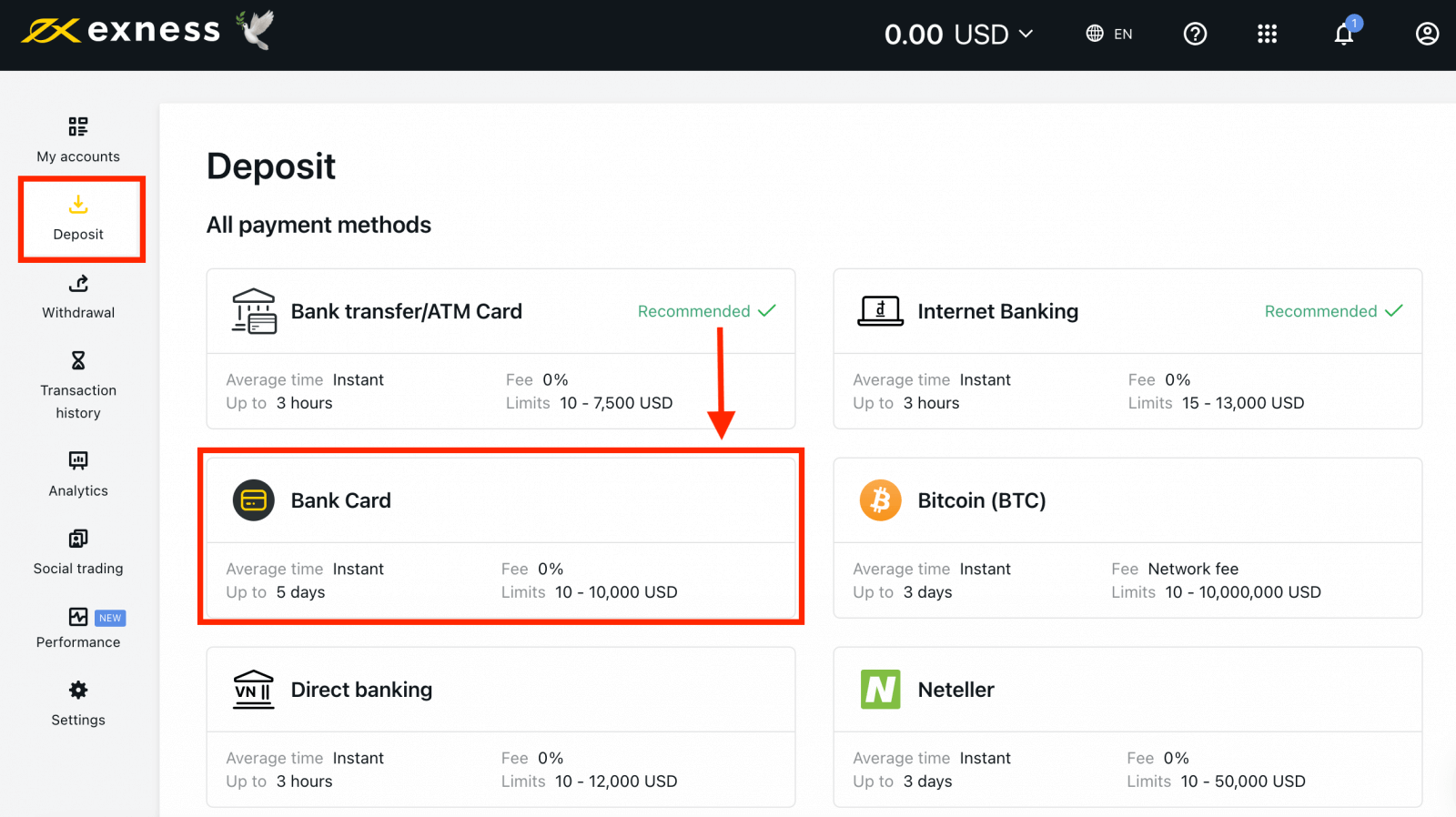
2. Füllen Sie das Formular aus, einschließlich Ihrer Bankkartennummer, dem Namen des Karteninhabers, dem Ablaufdatum und dem CVV-Code. Wählen Sie dann das Handelskonto, die Währung und den Einzahlungsbetrag. Klicken Sie auf Weiter .
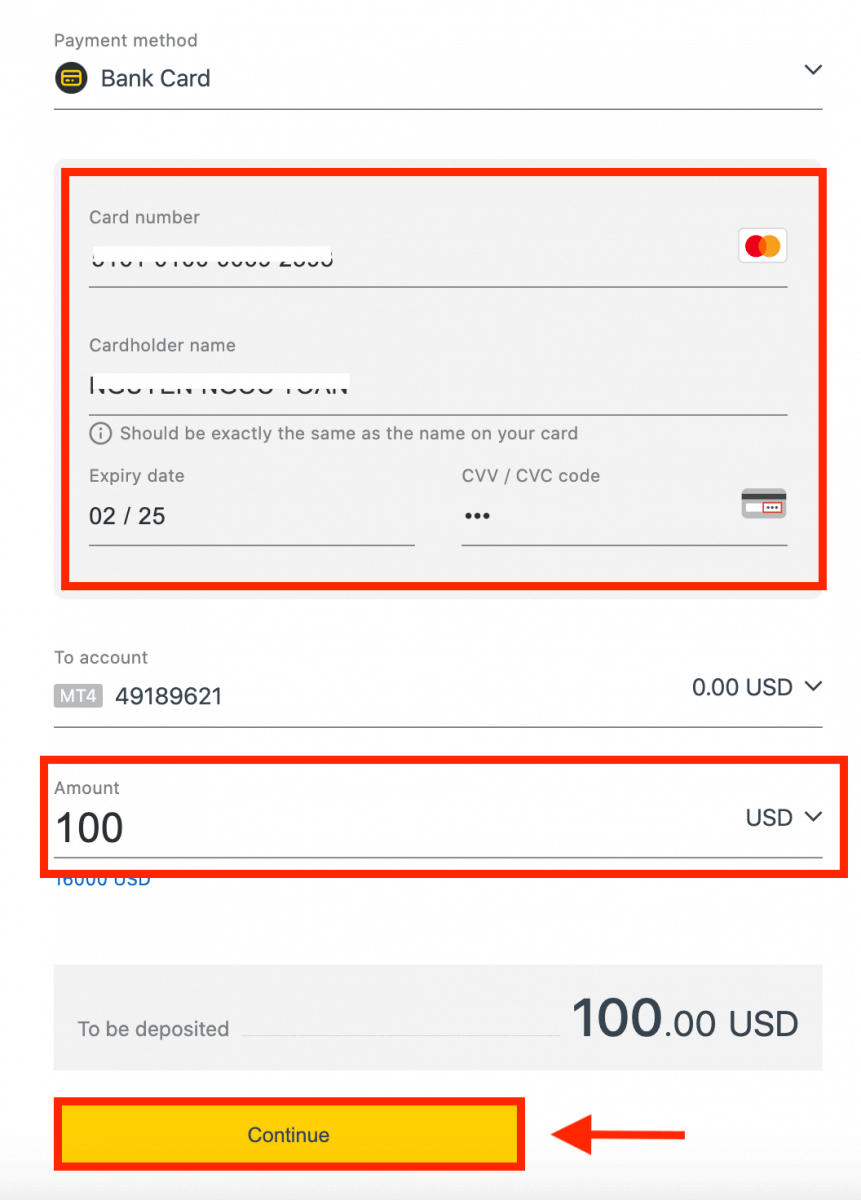
3. Eine Zusammenfassung der Transaktion wird angezeigt. Klicken Sie auf Bestätigen .
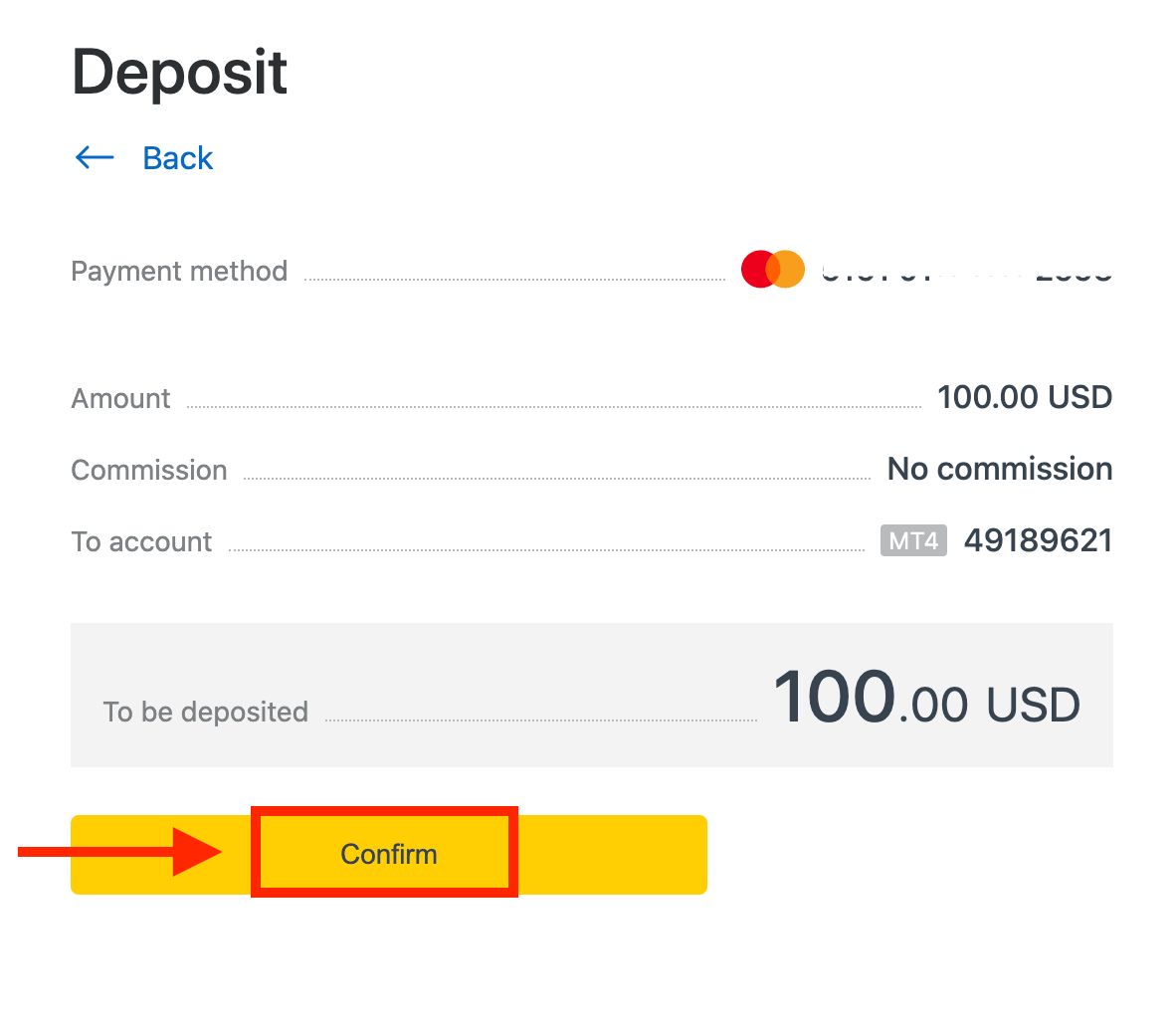
4. Eine Meldung bestätigt, dass die Einzahlungstransaktion abgeschlossen ist.
In einigen Fällen ist möglicherweise ein zusätzlicher Schritt zur Eingabe eines von Ihrer Bank gesendeten OTP erforderlich, bevor die Einzahlungstransaktion abgeschlossen wird. Sobald eine Bankkarte zur Einzahlung verwendet wurde, wird sie automatisch zu Ihrer PA hinzugefügt und kann in Schritt 2 für weitere Einzahlungen ausgewählt werden.
Bitcoin (BTC) - Tether (USDT ERC 20)
Wir leben in einem brandneuen Zeitalter der digitalen Währung. Zweifellos entwickelt sie sich jedes Jahr erheblich weiter. Kryptowährungen werden mittlerweile als praktikable Alternative zu Fiat-Währungen akzeptiert. Darüber hinaus können Händler sie als Zahlungsmethode verwenden, um ihre Konten aufzuladen.Sie können Ihr Handelskonto in 3 einfachen Schritten über Kryptowährung aufladen:
1. Gehen Sie in Ihrem persönlichen Bereich zum Abschnitt „Einzahlung“ und klicken Sie auf „Bitcoin (BTC)“ .
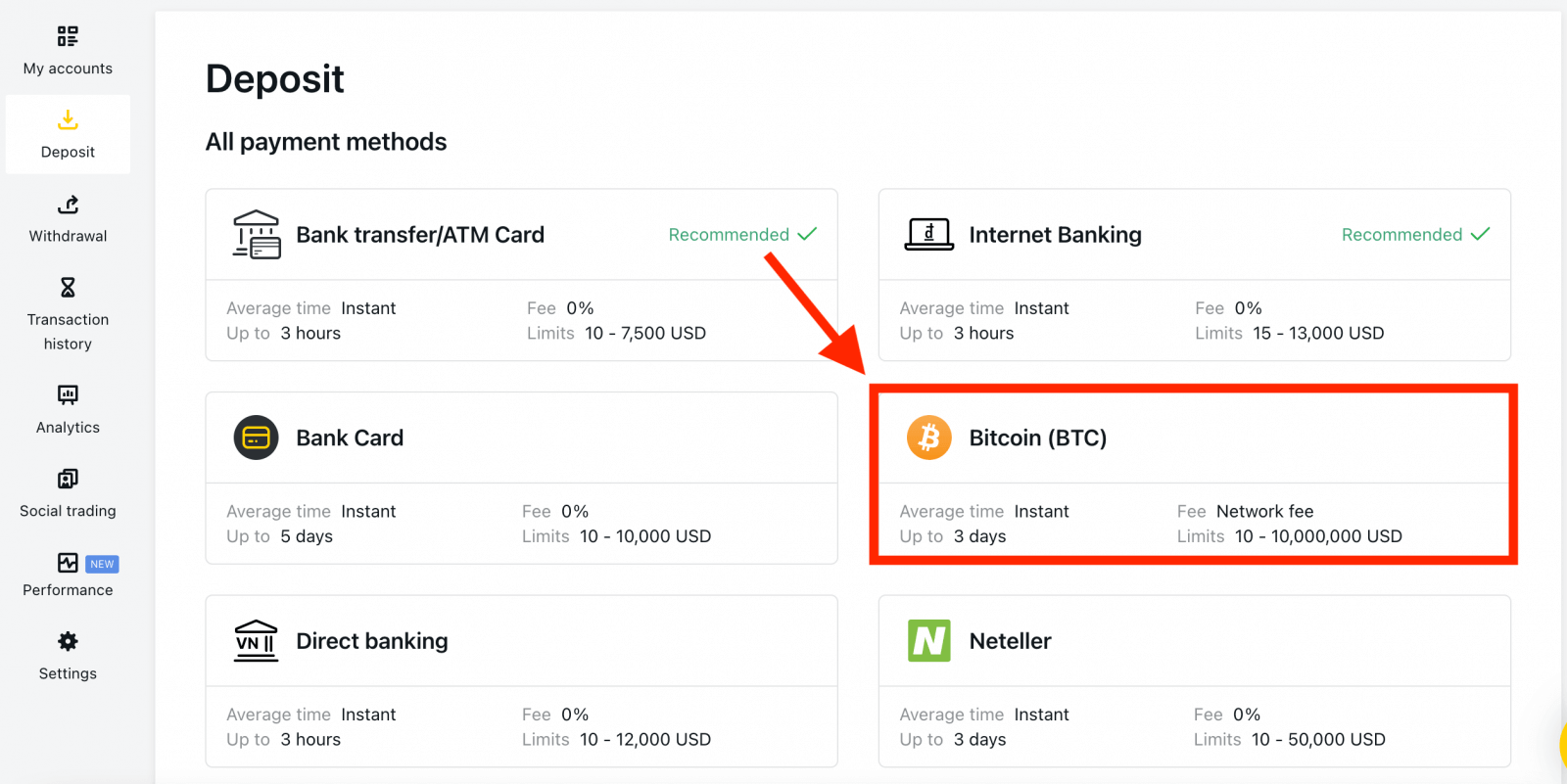
2. Klicken Sie auf „Weiter“ .
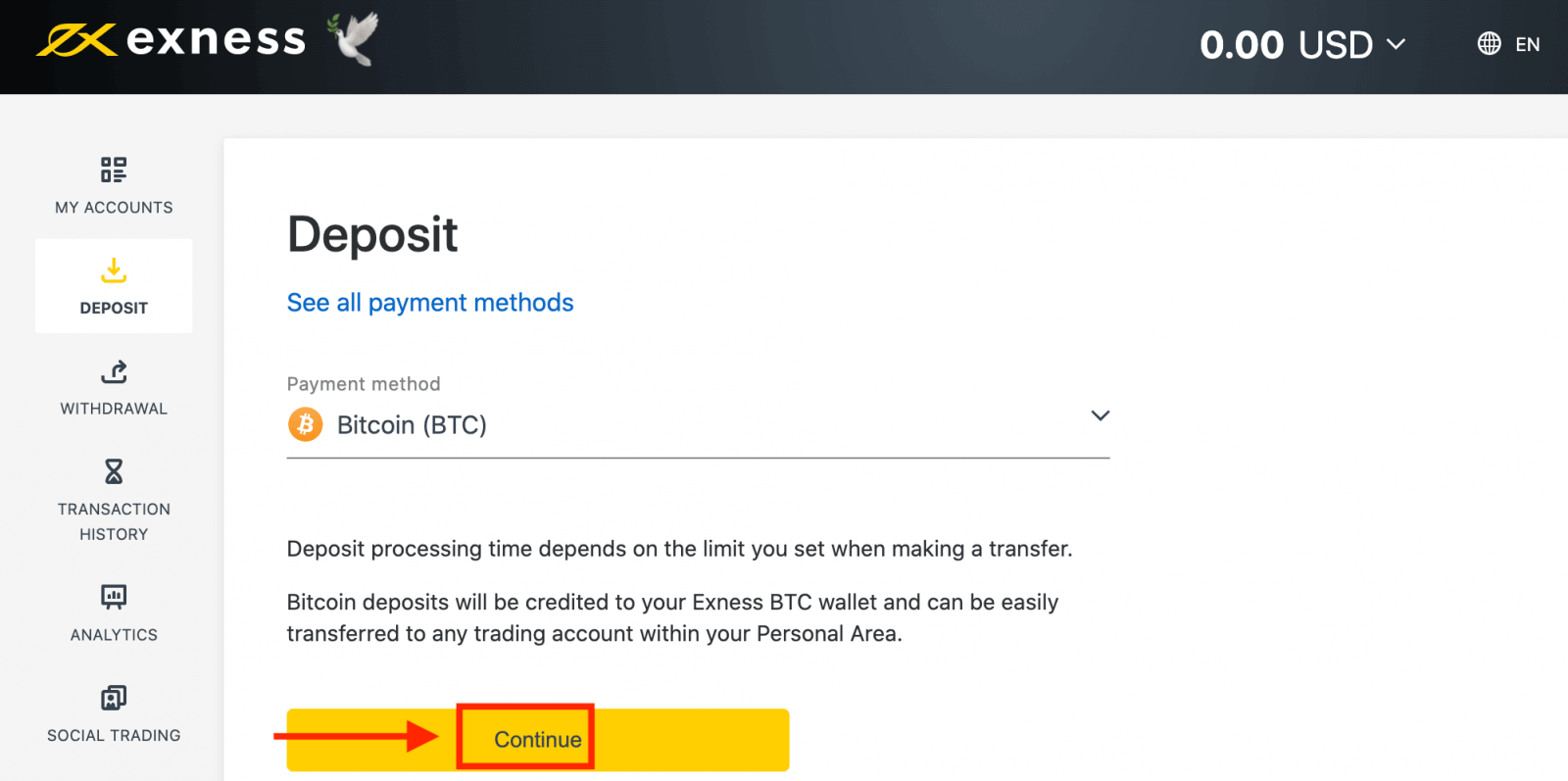
3. Die zugewiesene BTC-Adresse wird angezeigt und Sie müssen den gewünschten Einzahlungsbetrag von Ihrem privaten Wallet an die Exness-BTC-Adresse senden.
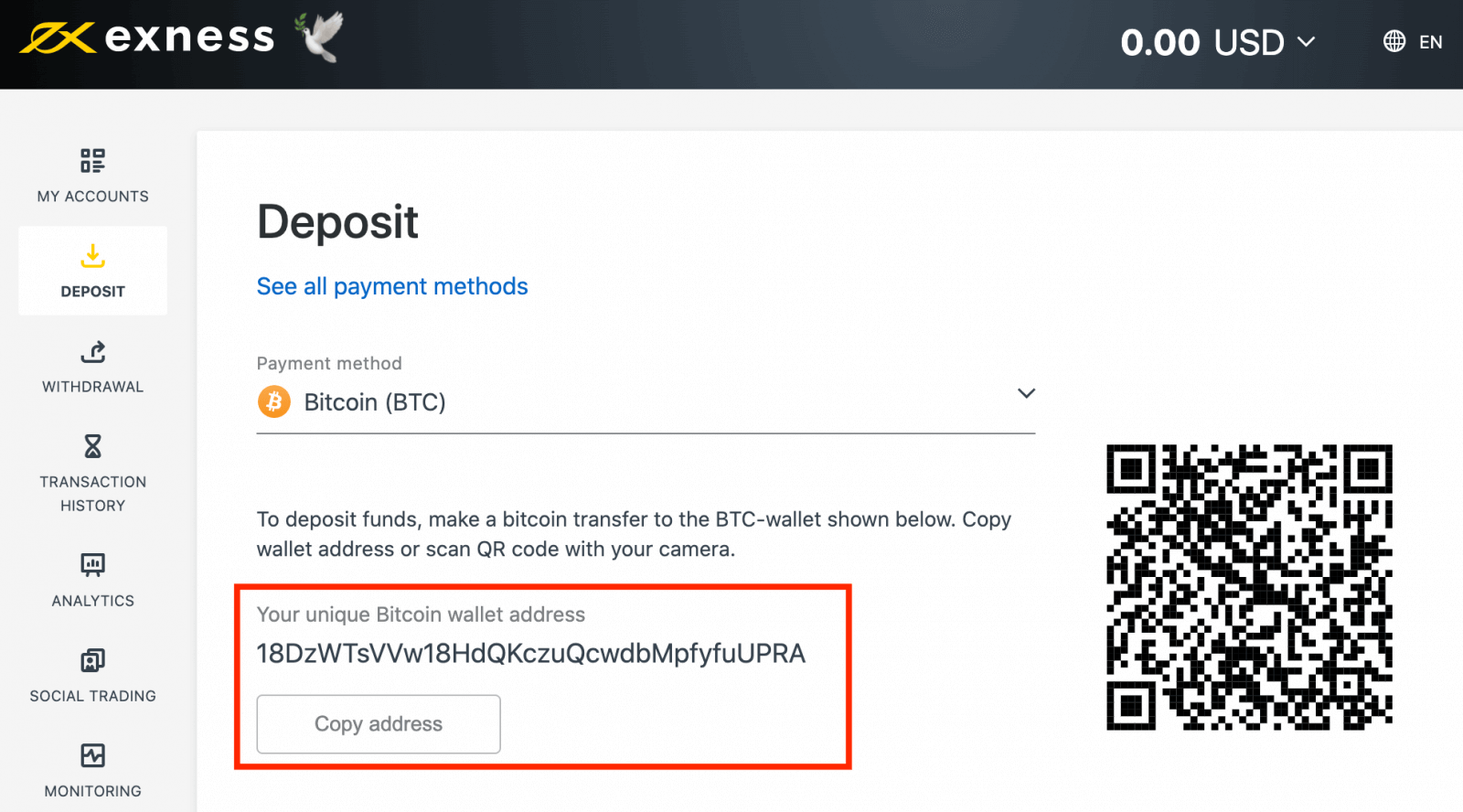
4. Sobald diese Zahlung erfolgreich war, wird der Betrag in USD auf Ihrem gewählten Handelskonto angezeigt. Ihre Einzahlung ist nun abgeschlossen.
Banküberweisung/Bankomatkarte
Bei einer Banküberweisung wird Geld von einem Bankkonto auf ein anderes gesendet. Geldüberweisungen von Ihrem Bankkonto sind normalerweise schnell, kostenlos und sicher.1. Wählen Sie in Ihrem persönlichen Bereich im Abschnitt „Einzahlung“ die Option „Banküberweisung/ATM-Karte“. 2. Wählen Sie das Handelskonto, das Sie aufladen möchten, und den gewünschten Einzahlungsbetrag unter Angabe der erforderlichen Währung und klicken Sie dann auf „ Weiter “. 3. Ihnen wird eine Zusammenfassung der Transaktion angezeigt. Klicken Sie auf „Bestätigen“ , um fortzufahren. 4. Wählen Sie Ihre Bank aus der bereitgestellten Liste aus. a. Falls Ihre Bank ausgegraut und nicht verfügbar angezeigt wird, liegt der in Schritt 2 eingegebene Betrag außerhalb der Mindest- und Höchsteinzahlungsbeträge dieser Bank. 5. Der nächste Schritt hängt von Ihrer gewählten Bank ab. Entweder: a. Melden Sie sich bei Ihrem Bankkonto an und folgen Sie den Anweisungen auf dem Bildschirm, um die Einzahlung abzuschließen. b. Füllen Sie das Formular einschließlich Ihrer ATM-Kartennummer, des Kontonamens und des Ablaufdatums der Karte aus und klicken Sie dann auf „ Weiter“ . Bestätigen Sie mit dem gesendeten OTP und klicken Sie auf „Weiter“ , um die Einzahlung abzuschließen
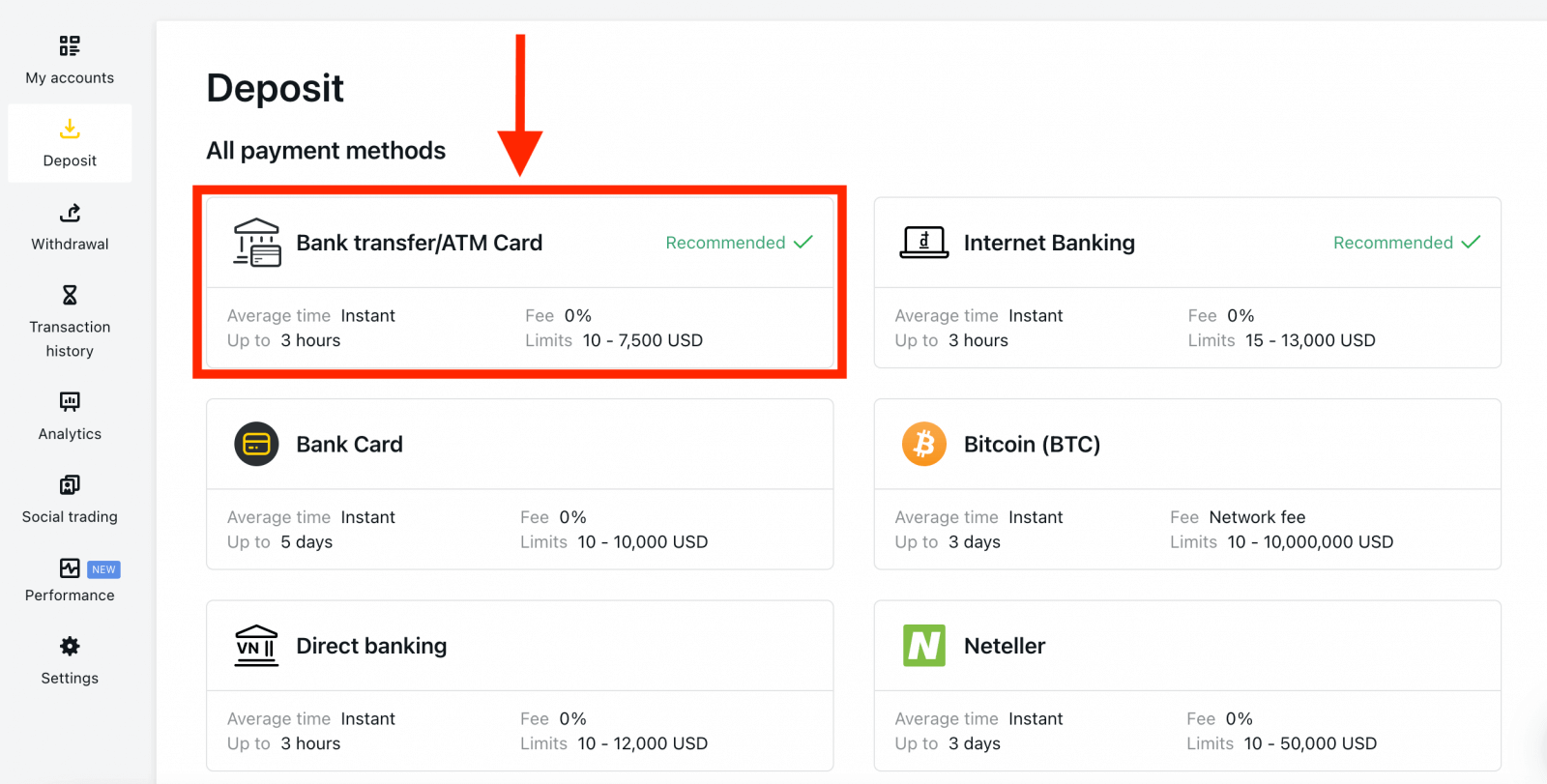
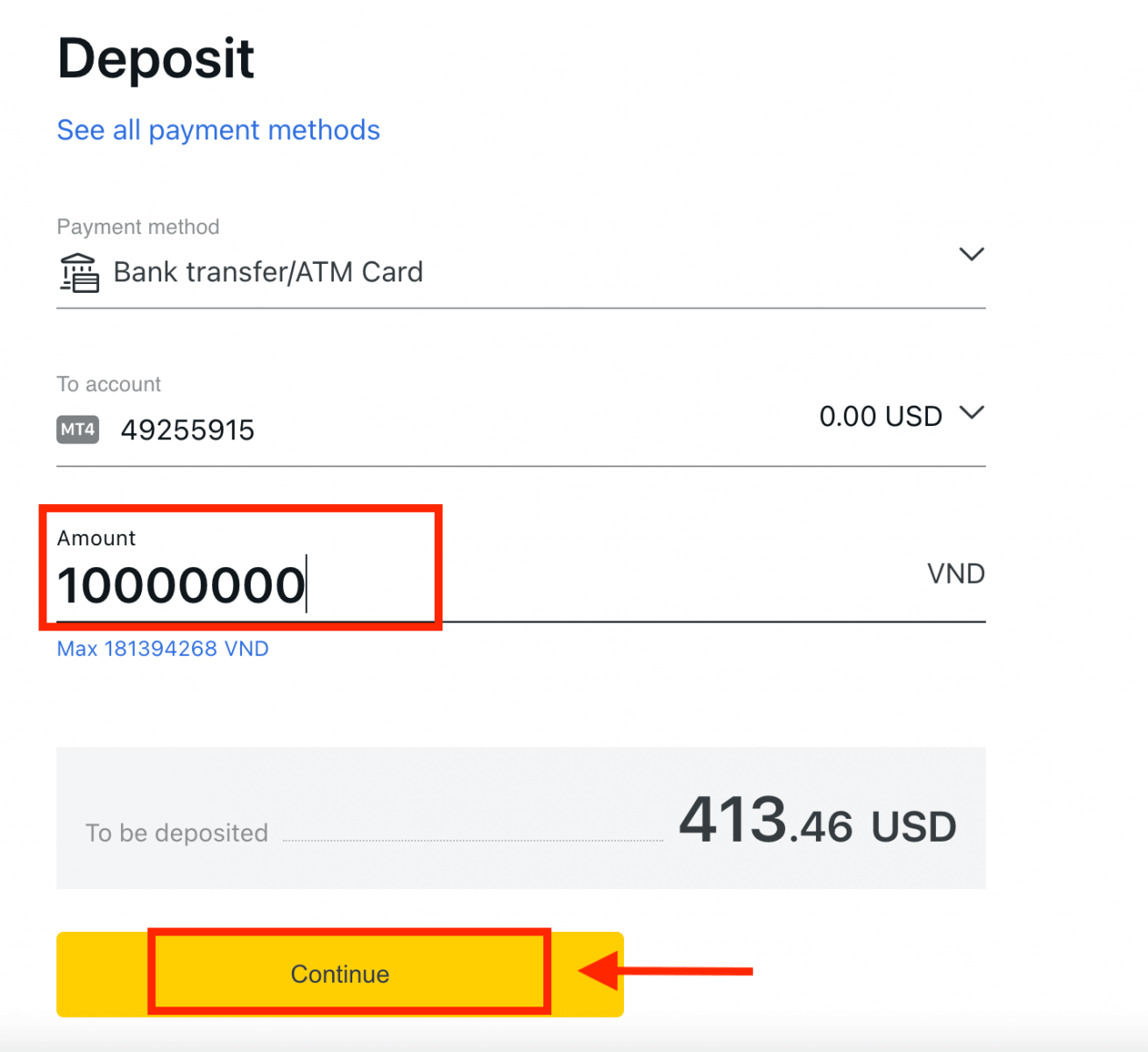
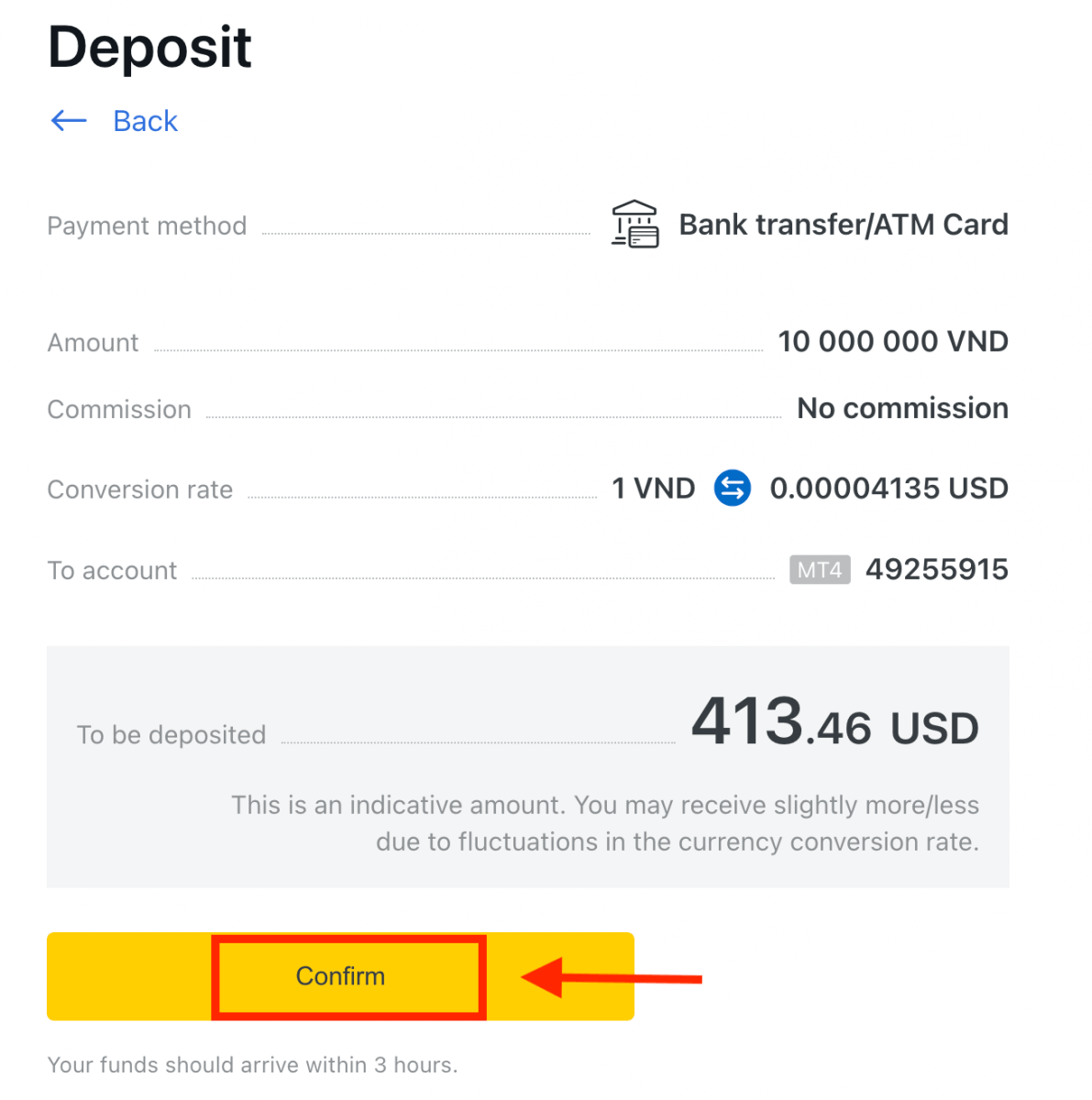
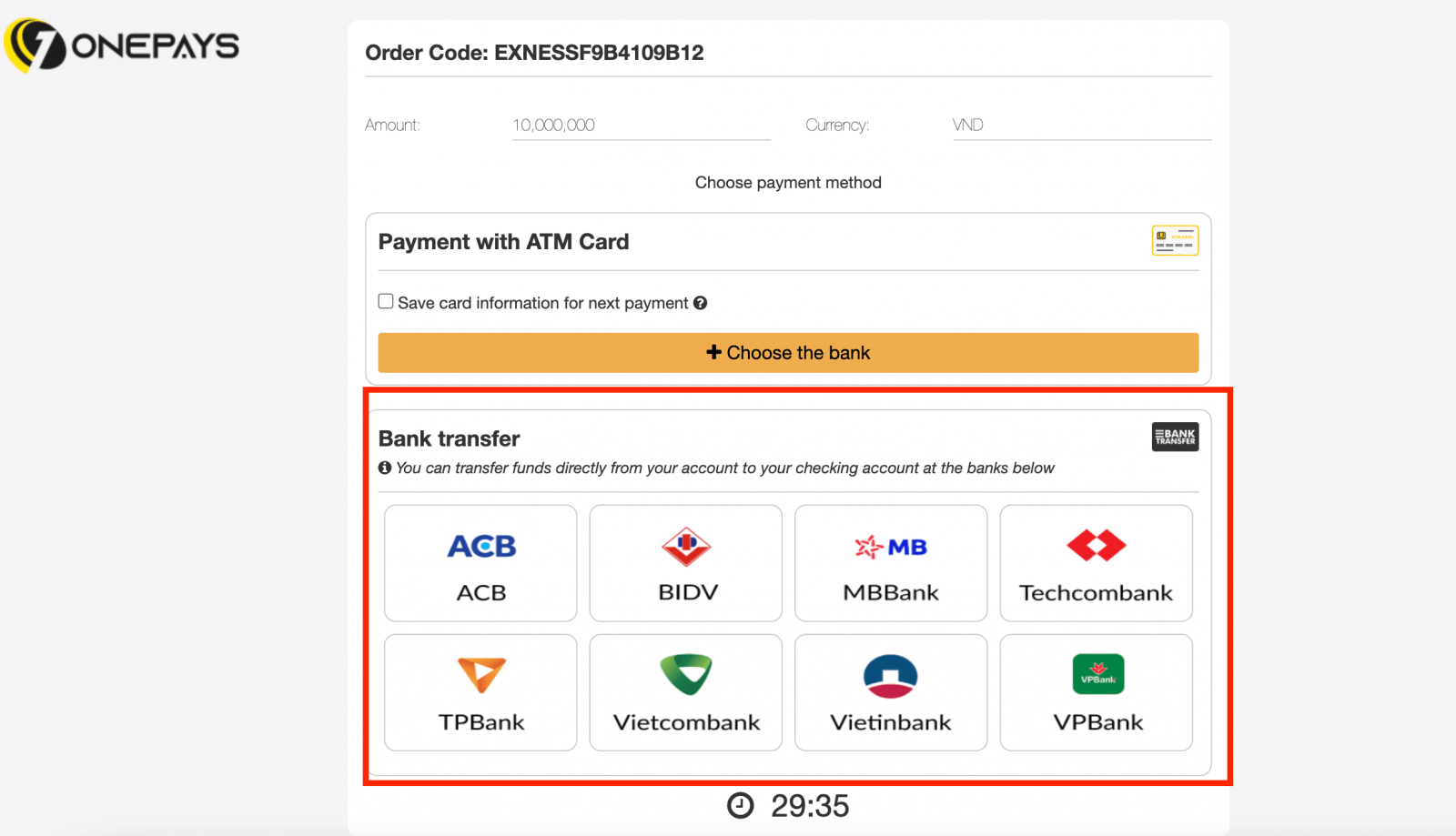
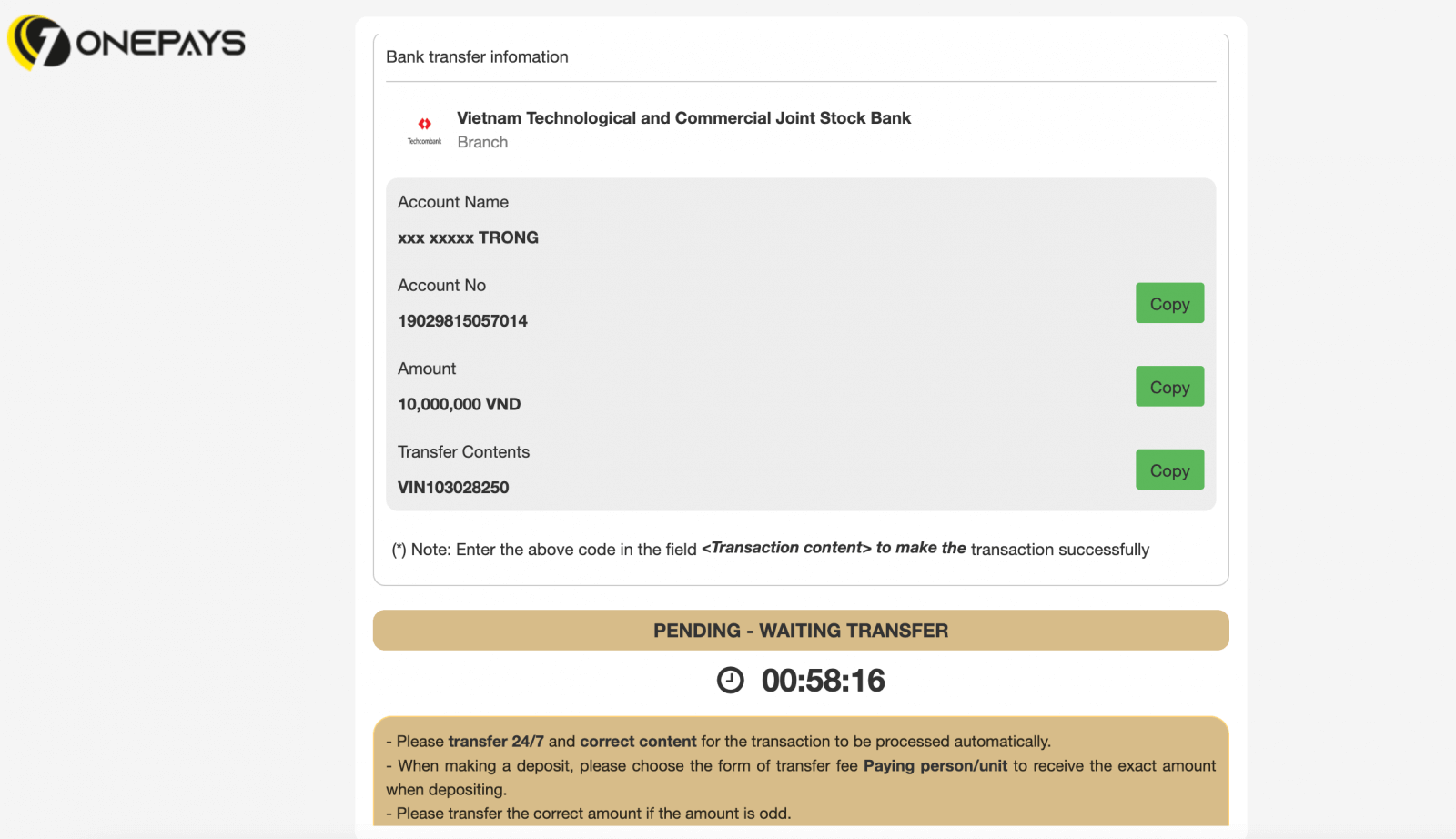
Häufig gestellte Fragen (FAQ)
Einzahlungsgebühren
Exness berechnet keine Provisionen auf Einzahlungsgebühren. Dennoch ist es immer am besten, die Bedingungen Ihres gewählten elektronischen Zahlungssystems (EPS) noch einmal zu prüfen, da bei manchen Systemen möglicherweise Servicegebühren vom EPS-Dienstanbieter erhoben werden.
Bearbeitungszeit für Einzahlungen
Die Bearbeitungszeiten können je nach der Zahlungsmethode, die Sie zur Einzahlung verwendet haben, variieren. Alle verfügbaren Methoden werden Ihnen im Abschnitt „Einzahlung“ Ihres persönlichen Bereichs angezeigt.
Bei den meisten von Exness angebotenen Zahlungssystemen erfolgt die Einzahlungsbearbeitung sofort, d. h. die Transaktion wird innerhalb weniger Sekunden ohne manuelle Bearbeitung ausgeführt.
Wenn die angegebene Einzahlungszeit überschritten wurde, wenden Sie sich bitte an das Exness-Supportteam.
Wie kann ich sicher sein, dass meine Zahlungen sicher sind?
Die Sicherheit Ihrer Gelder ist sehr wichtig, daher werden Sicherheitsvorkehrungen getroffen, um dies zu gewährleisten: 1. Trennung der Kundengelder: Ihre gespeicherten Gelder werden von den Geldern des Unternehmens getrennt aufbewahrt, sodass alles, was das Unternehmen betreffen könnte, Ihre Gelder nicht beeinflusst. Wir stellen außerdem sicher, dass die vom Unternehmen gespeicherten Gelder immer höher sind als der für die Kunden gespeicherte Betrag.
2. Überprüfung von Transaktionen: Für Abhebungen von einem Handelskonto ist eine einmalige PIN erforderlich, um die Identität des Kontoinhabers zu überprüfen. Dieses OTP wird an die registrierte Telefonnummer oder E-Mail-Adresse gesendet, die mit dem Handelskonto verknüpft ist (als Sicherheitstyp bezeichnet), wodurch sichergestellt wird, dass Transaktionen nur vom Kontoinhaber abgeschlossen werden können.
Muss ich beim Handel auf einem Demokonto echtes Geld einzahlen?
Die Antwort lautet Nein. Wenn Sie sich über das Internet bei Exness registrieren, erhalten Sie automatisch ein MT5-Demokonto mit 10.000 USD virtuellem Guthaben, mit dem Sie Ihre Trading-Fähigkeiten üben können. Darüber hinaus können Sie zusätzliche Demokonten mit einem voreingestellten Guthaben von 500 USD erstellen, das während der Kontoerstellung und sogar danach geändert werden kann.
Wenn Sie Ihr Konto bei der Exness Trader-App registrieren, erhalten Sie auch ein Demokonto mit einem einsatzbereiten Guthaben von 10.000 USD. Sie können dieses Guthaben mit den Schaltflächen „Einzahlen“ bzw. „Auszahlen“ hinzufügen oder abziehen .
Fazit: Optimieren Sie Ihr Handelserlebnis – Melden Sie sich noch heute an und zahlen Sie Geld bei Exness ein
Das Anmelden und Einzahlen von Geld auf Ihr Exness-Konto ist ein nahtloser Prozess, der Ihnen einen schnellen und sicheren Handel ermöglicht. Wenn Sie die in dieser Anleitung beschriebenen Schritte befolgen, können Sie sicher auf Ihr Konto zugreifen und es mit der Methode aufladen, die Ihren Anforderungen am besten entspricht. Exness bietet eine breite Palette an Einzahlungsoptionen und gewährleistet so Flexibilität und Komfort für Händler weltweit. Sobald Ihr Konto aufgeladen ist, können Sie die Finanzmärkte erkunden und Trades ausführen. Melden Sie sich noch heute an und zahlen Sie Geld ein, um Ihre Handelsreise mit Exness zu beginnen.